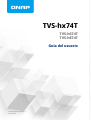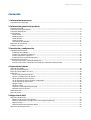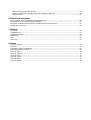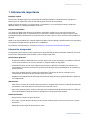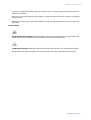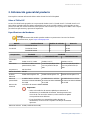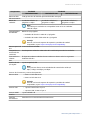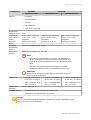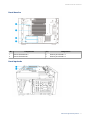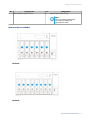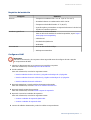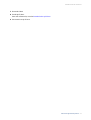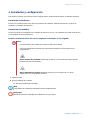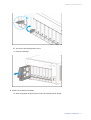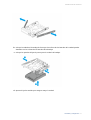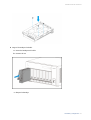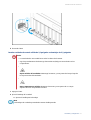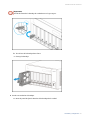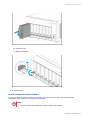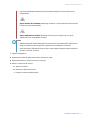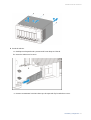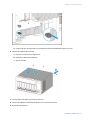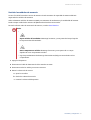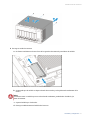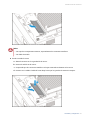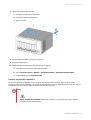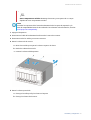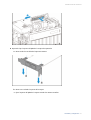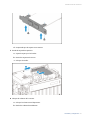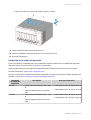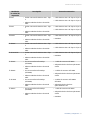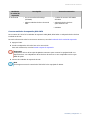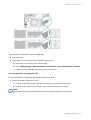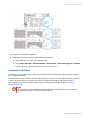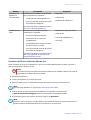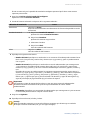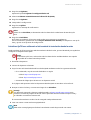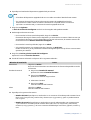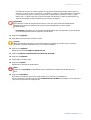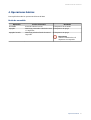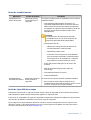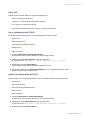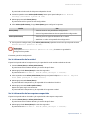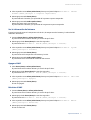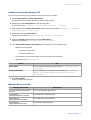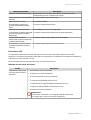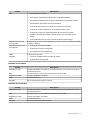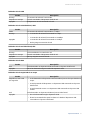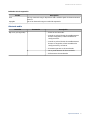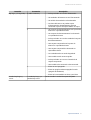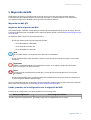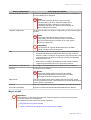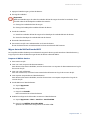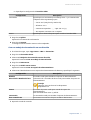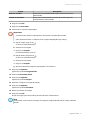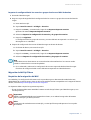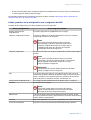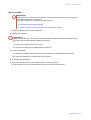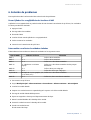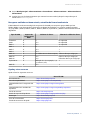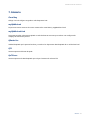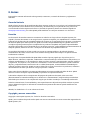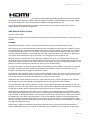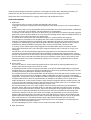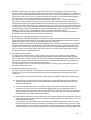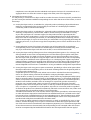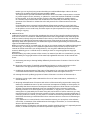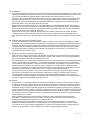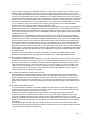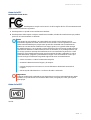TVS-hx74T
TVS-h674T
TVS-h874T
Guía del usuario
Versión del documento: 2
16/10/2023

Contenido
1. Información importante
Información de seguridad........................................................................................................................................ 3
2. Información general del producto
Sobre el TVS-hx74T.................................................................................................................................................... 5
Especicaciones del hardware................................................................................................................................. 5
Contenido del paquete..............................................................................................................................................8
Componentes............................................................................................................................................................. 8
Panel frontal...........................................................................................................................................................8
Panel posterior...................................................................................................................................................... 9
Panel derecho......................................................................................................................................................11
Panel izquierdo....................................................................................................................................................11
Numeración de unidades...................................................................................................................................12
Requisitos de instalación........................................................................................................................................ 13
Congurar el NAS.................................................................................................................................................... 13
3. Instalación y conguración
Instalación de hardware......................................................................................................................................... 15
Instalación de unidades..................................................................................................................................... 15
Sustituir los módulos de memoria....................................................................................................................26
Instalar tarjetas de expansión...........................................................................................................................29
Instalación de la unidad de expansión.............................................................................................................33
Instalación de QuTS hero........................................................................................................................................37
Inicializar QuTS hero utilizando Qnder Pro................................................................................................... 38
Inicializar QuTS hero utilizando el sitio web de la instalación desde la nube............................................. 40
4. Operaciones básicas
Botón de encendido................................................................................................................................................ 43
Botón de restablecimiento..................................................................................................................................... 44
Botón de Copia USB de un toque.......................................................................................................................... 44
Panel LCD..................................................................................................................................................................45
Ver la conguración de TCP/IP.......................................................................................................................... 45
Ajustar la conguración de TCP/IP....................................................................................................................45
Ver la información de la unidad........................................................................................................................ 46
Ver la información de las carpetas compartidas.............................................................................................46
Ver la información del sistema..........................................................................................................................47
Apagar el NAS......................................................................................................................................................47
Reiniciar el NAS................................................................................................................................................... 47
Cambiar la contraseña del panel LCD...............................................................................................................48
Mensajes de error de LCD..................................................................................................................................48
Indicadores LED....................................................................................................................................................... 49
Alerta de audio.........................................................................................................................................................52
5. Migración de NAS
Migración del NAS QTS............................................................................................................................................54
Requisitos de la migración del NAS.................................................................................................................. 54
Estado y cambios en la conguración tras la migración del NAS................................................................. 54
Migrar un NAS..................................................................................................................................................... 55
Migrar datos del NAS utilizando HBS 3............................................................................................................ 56
Migración de NAS QuTS hero................................................................................................................................. 59
Guía del usuario de TVS-hx74T
1

Requisitos de la migración del NAS.................................................................................................................. 59
Estado y cambios en la conguración tras la migración del NAS................................................................. 60
Migrar un NAS..................................................................................................................................................... 61
6. Solución de problemas
Forzar Qnder Pro o myQNAPcloud a localizar el NAS.......................................................................................62
Intercambio en caliente de unidades dañadas....................................................................................................62
Recuperar unidades en buen estado, extraídas de forma involuntaria........................................................... 63
Ayuda y otros recursos............................................................................................................................................63
7. Glosario
Cloud Key.................................................................................................................................................................. 64
myQNAPcloud.......................................................................................................................................................... 64
myQNAPcloud Link..................................................................................................................................................64
Qnder Pro............................................................................................................................................................... 64
QTS.............................................................................................................................................................................64
QuTS hero................................................................................................................................................................. 64
8. Avisos
Garantía limitada..................................................................................................................................................... 65
Exención....................................................................................................................................................................65
Copyright y marcas comerciales............................................................................................................................ 65
GNU General Public License................................................................................................................................... 66
Aviso de la CE............................................................................................................................................................73
Aviso de la UKCA...................................................................................................................................................... 73
Aviso de la FCC......................................................................................................................................................... 74
Aviso de la VCCI........................................................................................................................................................74
Aviso del BSMI..........................................................................................................................................................75
SJ/T 11364-2006........................................................................................................................................................75
2

1. Información importante
Embalaje original
Conserve el embalaje original y los materiales de embalaje originales. Si desea devolver el producto o
enviarlo para su reparación, utilice el embalaje original con el n de evitar daños.
QNAP se reserva el derecho a no proporcionar un reembolso o un servicio de garantía por productos
dañados debido a un empaquetamiento incorrecto.
Defectos de hardware
Si su producto QNAP tiene defectos de hardware, devuélvalo a QNAP o a un centro de reparaciones
autorizado por QNAP para su mantenimiento o sustitución. Cualquier intento de reparar o llevar a cabo
procedimientos de mantenimiento en el producto por su parte o por un tercero no autorizado invalidará la
garantía.
QNAP no se responsabiliza por cualquier pérdida de daños o datos debida a modicaciones no autorizadas y
a la instalación de aplicaciones de terceros no compatibles.
Para obtener más información, consulte los Términos y condiciones de la garantía de QNAP.
Información de seguridad
Las siguientes instrucciones ayudan a garantizar la seguridad del personal y del medio ambiente. Lea estas
instrucciones atentamente antes de llevar a cabo cualquier operación.
Instrucciones generales
• El dispositivo debería almacenarse en un lugar seguro con acceso restringido, controlado a través del
uso de una herramienta, un cierre y una llave, o cualquier medio de seguridad.
• Solo deberían tener acceso físico al dispositivo personas cualicadas, formadas y autorizadas, con
conocimiento de todas las restricciones, precauciones de seguridad y procedimientos de instalación y
mantenimiento.
• Para evitar posibles lesiones o daños en componentes, asegúrese de que las unidades y otros
componentes del sistema se han enfriado antes de tocarlos.
• Respete los procedimientos de descarga electrostáticas (ESD) para evitar posibles lesiones o daños en
los componentes.
Alimentación
• Para reducir el riesgo de incendio o descarga eléctrica, asegúrese de conectar el cable de alimentación
únicamente a una toma eléctrica con una correcta conexión a tierra.
• Para evitar lesiones graves, un técnico de reparación cualicado debe desconectar todos los cables de
la PSU del dispositivo antes de instalar o reemplazar los componentes del sistema.
Batería del sistema
• Este producto contiene una pila de botón.
• Si se traga, una pila de botón de litio puede provocar lesiones graves e incluso la muerte en un plazo
de 2 horas.
• Mantenga las pilas lejos del alcance de los niños.
Guía del usuario de TVS-hx74T
Información importante 3

• Si piensa que alguien ha podido tragarse o introducirse en el cuerpo una pila, debe buscar atención
médica de inmediato.
• Para evitar una posible explosión de la batería, no olvide reemplazar la batería actual por una batería
del mismo tipo.
• Elimine las baterías que no utilice adecuadamente, según el reglamento local o las instrucciones del
fabricante.
Piezas móviles
•
Aspas móviles del ventilador: Mantenga todas las partes del cuerpo lejos de las aspas móviles del
ventilador mientras el dispositivo esté conectado a una fuente de alimentación.
•
Componentes móviles: Mantenga todas las partes del cuerpo lejos de otros componentes móviles.
• El dispositivo no es adecuado para el uso en ubicaciones en las que es probable que haya niños.
Guía del usuario de TVS-hx74T
Información importante 4

2. Información general del producto
Este capítulo contiene información básica sobre el NAS TVS-hx74T de QNAP.
Sobre el TVS-hx74T
La serie TVS-hx74T está equipado con un procesador Intel® Core™ i5, Intel® Core™ i7 o Intel® Core™ i9. El
NAS admite unidades SATA de 6 Gbps (compatibles hacia atrás con SATA 3 Gbps) y está equipado con dos
puertos 2,5 GbE, dos ranuras PCIe Gen 4, dos puertos USB 3.2 Gen 2 Tipo-A y un puerto USB 3.2 Gen 2 Tipo-C
para diversas aplicaciones y opciones de expansión.
Especicaciones del hardware
Consejo
Las especicaciones del modelo pueden cambiar sin previo aviso. Para ver las últimas
especicaciones, vaya a https://www.qnap.com.
Modelo Clasicación P/N Bahías de unidades Memoria
TVS-h674T TVS-h674T-i5-32G 6 32 GB
TVS-h874T TVS-h874T-i7-32G 8 32 GB
TVS-h874T-i9-64G 8 64 GB
Componente TVS-h674T TVS-h874T
TVS-h674T-i5-32G TVS-h874T-i7-32G TVS-h874T-i9-64G
Procesador
CPU Intel® Core™ i5-12400 Intel® Core™ i7 Intel® Core™ i9
Frecuencia 6 núcleos/12 hilos con una
potencia de 4,4 GHz
12 núcleos(8P,4E)/20 hilos
con una potencia de 4,9
GHz
16 núcleos(8P,8E)/24 hilos
con una potencia de 5,1
GHz
Arquitectura x86 de 64 bits
Motor de cifrado AES-NI
Grácos Intel® UHD Graphics 730 Intel® UHD Graphics 770 Intel® UHD Graphics 770
Memoria
Memoria
preinstalada
32 GB de RAM: 2 módulos
de memoria DDR4 SODIMM
de 16 GB
32 GB de RAM: 2 módulos
de memoria DDR4 SODIMM
de 16 GB
64 GB de RAM: 2 módulos
de memoria DDR4 SODIMM
de 32 GB
Ranuras de
memoria
2 módulos de memoria DDR4 SODIMM
Importante
• Utilice solo módulos de memoria QNAP para mantener el
rendimiento y la estabilidad del sistema. Para dispositivos NAS
con más de una ranura de memoria, utilice módulos de QNAP
con especicaciones idénticas.
• El uso de módulos no compatibles puede degradar el
rendimiento, causar errores o impedir el arranque del sistema
operativo.
Memoria máxima 64 GB (2 módulos de 32 GB)
Guía del usuario de TVS-hx74T
Información general del producto 5

Componente TVS-h674T TVS-h874T
TVS-h674T-i5-32G TVS-h874T-i7-32G TVS-h874T-i9-64G
Memoria ash 5 GB (protección del sistema operativo de doble arranque)
Almacenamiento
Bahías de
unidades
6 unidades SATA de 3,5
pulgadas a 6 Gbps
8 unidades SATA de 3,5
pulgadas a 6 Gbps
8 unidades SATA de 3,5
pulgadas a 6 Gbps
Nota
Las bahías para unidades son compatibles hacia atrás con unidades
SATA de 3 Gbps.
Compatibilidad
de unidades
Bahías de 3,5 pulgadas:
• Unidades de disco duro SATA de 3,5 pulgadas
• Unidades de estado sólido SATA de 2,5 pulgadas
Consejo
Para ver una lista de tarjetas de expansión y modelos de unidad
compatibles, vaya a https://www.qnap.com/compatibility.
Ranuras para SSD
M.2
2 ranuras PCIe 4 x4 NVMe
Compatible con
aceleración de
caché SSD
Este dispositivo admite la aceleración de la caché SSD para todas las unidades.
Intercambio en
caliente
El dispositivo admite unidades de intercambio en caliente salvo las siguientes:
Unidades SSD M.2
Red
Interfaz de red
2,5 Gigabit
2 puertos RJ45 2,5 GbE
Nota
Estos puertos ofrecen unas velocidades de conexión de red de 2,5
Gbps, 1 Gbps, 100 Mbps y 10 Mbps.
Puertos de E/S externos y ranuras de expansión
Ranuras PCIe • Ranura 1: PCIe Gen 4 x16
• Ranura 2: PCIe Gen 4 x4
Consejo
Para ver una lista de tarjetas de expansión y modelos de unidad
compatibles, vaya a https://www.qnap.com/compatibility.
Puertos USB • 1 puerto USB 3.2 Gen 2 Tipo-C
• 2 puertos USB 3.2 Gen 2 Tipo-A
Puertos HDMI 1 puerto HDMI 1.4b
Interfaz
Panel de
visualización
Pantalla LCD con retroiluminación monocromo
Guía del usuario de TVS-hx74T
Información general del producto 6

Componente TVS-h674T TVS-h874T
TVS-h674T-i5-32G TVS-h874T-i7-32G TVS-h874T-i9-64G
Botones • Encendido
• Restablecimiento
• LCD intro
• LCD seleccionar
• Copia de un toque USB
Dimensiones
Factor de forma Torre
Dimensiones
(alto x ancho x
fondo)
188,2 x 264,3 x 280,8 mm
(7,41 x 10,41 x 11,06
pulgadas)
188,2 x 329,3 x 280,8 mm
(7,41 x 12,96 x 11,06
pulgadas)
188,2 x 329,3 x 280,8 mm
(7,41 x 12,96 x 11,06
pulgadas)
Peso neto 6,36 kg (14,02 libras) 7,34 kg (16,18 libras) 7,34 kg (16,18 libras)
Otros
Unidad de
alimentación
eléctrica
1 x 350 W, 100-240 V de CA, 50/60 Hz
Batería del
sistema
Batería de litio CR2032 (3 V, 225 mAh)
Aviso
• Esta pila es una pila de botón. Si se traga, una pila de botón
de litio puede provocar lesiones graves e incluso la muerte en
un plazo de 2 horas. Mantenga las pilas lejos del alcance de los
niños.
• Para evitar una posible explosión de la batería, no olvide
reemplazar la batería actual por una batería del mismo tipo.
Importante
Elimine las baterías que no utilice según el reglamento local o las
instrucciones del fabricante.
Ventiladores • Sistema: 2 ventiladores
de 92 mm y 12 V de CC
• CPU: 1 ventilador de 60
mm y 12 V de CC
• Sistema: 2 ventiladores
de 120 mm y 12 V de CC
• CPU: 1 ventilador de 60
mm y 12 V de CC
• Sistema: 2 ventiladores
de 120 mm y 12 V de CC
• CPU: 1 ventilador de 60
mm y 12 V de CC
Temperatura
operativa
0 a 40 ˚C (32 a 104 ˚F)
Humedad relativa • Humedad relativa sin condensación: Del 5 al 95%
• Temperatura de bulbo húmedo: 27˚C (80,6˚F)
Consejo
Para ver una lista de tarjetas de expansión y modelos de unidad compatibles, vaya a
https://www.qnap.com/compatibility.
Guía del usuario de TVS-hx74T
Información general del producto 7

Contenido del paquete
Elemento Cantidad
NAS TVS-hx74T 1
Cables de alimentación eléctrica 1
Cable Ethernet 1 x Cat5e (RJ45)
Tornillos para unidades de 3,5 pulgadas • TVS-h674T: 24
• TVS-h874T: 32
Tornillos para unidades de 2.5 pulgadas • TVS-h674T: 18
• TVS-h874T: 24
Disipadores térmicos para SSD M.2 2
Llaves de bandeja de unidades 2
Guía de Instalación Rápida (GIR) 1
Componentes
Panel frontal
TVS-h674T
Guía del usuario de TVS-hx74T
Información general del producto 8

TVS-h874T
N.º Componente N.º Componente
1 Indicador LED de estado 7 Botón LCD seleccionar
2 Indicador LED de LAN 8 Indicadores LED de unidad
3 Indicador LED de USB 9 Botón de encendido
4 Indicadores LED de SSD M.2 10 Botón de Copia de un toque USB
5 Panel LCD 11 Puerto USB 3.2 Gen 2 Tipo-A
6 Botón Intro del panel LCD - -
Panel posterior
TVS-h674T
Guía del usuario de TVS-hx74T
Información general del producto 9

TVS-h874T
N.º Componente N.º Componente
1 Cubierta para PCIe de altura completa 7 Puerto USB 3.2 Gen 2 Tipo-C
2 Botón de restablecimiento 8 Indicador LED de velocidad de 2,5 GbE
3 Cubierta para PCIe de altura completa
Nota
Esta ranura lleva preinstalada
una tarjeta de expansión
Thunderbolt™ 4 AIC.
9 Indicador LED de actividad de 2,5 GbE
4 Puerto HDMI 10 Ranura de seguridad Kensington
5 Puertos de 2,5 GbE (RJ45) 11 Entrada de alimentación
6 Puerto USB 3.2 Gen 2 Tipo-A - -
Guía del usuario de TVS-hx74T
Información general del producto 10

Panel derecho
N.º Componente N.º Componente
1 Ranura de memoria 2 3 Ranura para SSD M.2 1
2 Ranura de memoria 1 4 Ranura para SSD M.2 2
Panel izquierdo
Guía del usuario de TVS-hx74T
Información general del producto 11

N.º Componente N.º Componente
1 Ranura PCIe 1 (PCIe 4.0 x16) 2 Ranura PCIe 2 (PCIe 4.0 x4)
Nota
Esta ranura lleva preinstalada
una tarjeta de expansión
Thunderbolt™ 4 AIC.
Numeración de unidades
TVS-h674T
TVS-h874T
Guía del usuario de TVS-hx74T
Información general del producto 12

Requisitos de instalación
Categoría Elemento
Entorno • Temperatura ambiente: De 0 ˚C a 40 ˚C (de 32 ˚F a 104 ˚F)
• Humedad relativa sin condensación: Del 5 al 95 %
• Temperatura de bulbo húmedo: 27 ˚C (80,6 ˚F)
•Supercie plana y antiestática sin exposición directa a la luz del sol,
líquidos ni sustancias químicas
Hardware y periféricos • Unidades de almacenamiento
Para ver la lista de modelos de unidad compatibles, vaya a https://
www.qnap.com/compatibility.
• Cable de red
• Instalador de Qnder Pro
• Ordenador
Herramientas • #1 o #2 destornillador Phillips
• Muñequera antiestática
Congurar el NAS
Importante
Lea toda la información y los requisitos sobre seguridad antes de congurar el NAS o instalar
los componentes del NAS.
1. Coloque su dispositivo NAS en un entorno que cumpla los requisitos.
Para más información, consulte Requisitos de instalación.
2. Instale unidades.
Para más información, consulte los siguientes temas:
•Instalar unidades de disco duro de 3,5 pulgadas en bandejas de 3,5 pulgadas
•Instalar unidades de estado sólido de 2,5 pulgadas en bandejas de 3,5 pulgadas
•Instalar unidades de estado sólido M.2
3. Opcional: Reemplace o instale módulos de memoria adicionales.
Para más información, consulte Sustituir los módulos de memoria.
4. Opcional: Instale tarjetas de expansión.
Para más información, consulte Instalar tarjetas de expansión.
5. Opcional: Conecte las unidades de expansión.
Para más información, consulte los siguientes temas:
•Conectar unidades de expansión JBOD SATA
•Conectar unidades de expansión USB
6. Conecte el cable de alimentación y todos los cables correspondientes.
Guía del usuario de TVS-hx74T
Información general del producto 13

3. Instalación y conguración
Este capítulo contiene instrucciones para la conguración e instalación de rmware y hardware especíco.
Instalación de hardware
Esta sección contiene información sobre la instalación de unidades, módulos de memoria, tarjetas de
expansión y unidades de expansión.
Instalación de unidades
La serie TVS-hx74T es compatible con unidades de disco duro de 3,5", con unidades de estado sólido de 2,5"
y con unidades de estado sólido M.2.
Instalar unidades de disco duro de 3,5 pulgadas en bandejas de 3,5 pulgadas
Aviso
• La instalación de una unidad borra todos los datos de la misma.
• Siga los procedimientos de descarga electrostáticas (ESD) para evitar daños en los
componentes.
•
Aspas móviles del ventilador: Mantenga las manos y otras partes del cuerpo lejos de
las aspas móviles del ventilador.
•
Otros componentes móviles: Mantenga las manos y otras partes de su cuerpo
alejadas de otros componentes móviles.
1. Apague el NAS.
2. Quite la bandeja de la unidad.
a. Opcional: Desbloquee la bandeja.
Nota
Las bandejas de unidades preinstaladas vienen desbloqueadas.
Importante
Guarde las llaves de la bandeja de unidades en un lugar seguro.
Guía del usuario de TVS-hx74T
Instalación y conguración 15

b. Tire del asa de la bandeja hacia fuera.
c. Extraiga la bandeja.
3. Instale una unidad en la bandeja.
a. Retire los paneles de jación de los lados de la bandeja de la unidad.
Guía del usuario de TVS-hx74T
Instalación y conguración 16

b. Coloque la unidad en la bandeja de forma que los oricios de los laterales de la unidad queden
alineados con los oricios de los laterales de la bandeja.
c. Coloque los paneles de jación para sujetar la unidad a la bandeja.
d. Opcional: Fije los tornillos para asegurar mejor la unidad.
Guía del usuario de TVS-hx74T
Instalación y conguración 17

4. Cargue la bandeja en la bahía.
a. Inserte la bandeja en la bahía.
b. Presione el asa.
c. Bloquee la bandeja.
Guía del usuario de TVS-hx74T
Instalación y conguración 18

5. Encienda el NAS.
Instalar unidades de estado sólido de 2,5 pulgadas en bandejas de 3,5 pulgadas
Aviso
• La instalación de una unidad borra todos los datos de la misma.
• Siga los procedimientos de descarga electrostáticas (ESD) para evitar daños en los
componentes.
•
Aspas móviles del ventilador: Mantenga las manos y otras partes del cuerpo lejos de
las aspas móviles del ventilador.
•
Otros componentes móviles: Mantenga las manos y otras partes de su cuerpo
alejadas de otros componentes móviles.
1. Apague el NAS.
2. Quite la bandeja de la unidad.
a. Opcional: Desbloquee la bandeja.
Nota
Las bandejas de unidades preinstaladas vienen desbloqueadas.
Guía del usuario de TVS-hx74T
Instalación y conguración 19

Importante
Guarde las llaves de la bandeja de unidades en un lugar seguro.
b. Tire del asa de la bandeja hacia fuera.
c. Extraiga la bandeja.
3. Instale una unidad en la bandeja.
a. Retire el panel de jación derecho de la bandeja de la unidad.
Guía del usuario de TVS-hx74T
Instalación y conguración 20

b. Coloque la unidad en la bandeja de forma que los oricios de la parte inferior de la unidad
queden alineados con los oricios de la parte inferior de la bandeja.
c. Fije los tornillos.
4. Cargue la bandeja en la bahía.
a. Inserte la bandeja en la bahía.
Guía del usuario de TVS-hx74T
Instalación y conguración 21

b. Presione el asa.
c. Bloquee la bandeja.
5. Encienda el NAS.
Instalar unidades de estado sólido M.2
La serie TVS-hx74T tiene dos ranuras para SSD M.2. en el Panel derecho. Para una lista de SSD M.2
compatibles, vaya a http://www.qnap.com/compatibility.
Aviso
• La instalación de una unidad borra todos los datos de la misma.
Guía del usuario de TVS-hx74T
Instalación y conguración 22

• Siga los procedimientos de descarga electrostáticas (ESD) para evitar daños en los
componentes.
•
Aspas móviles del ventilador: Mantenga las manos y otras partes del cuerpo lejos de
las aspas móviles del ventilador.
•
Otros componentes móviles: Mantenga las manos y otras partes de su cuerpo
alejadas de otros componentes móviles.
Nota
• QNAP recomienda instalar disipadores térmicos en los controladores de SSD M.2 para
mejorar la eciencia de refrigeración y garantizar un rendimiento constante.
• Antes de instalar disipadores térmicos que no sean QNAP asegúrese de que tengan el
tamaño y la forma correctos.
1. Apague el dispositivo.
2. Desconecte el cable de alimentación de la toma de corriente.
3. Desconecte todos los cables y accesorios externos.
4. Retire la cubierta de la carcasa.
a. Quite los tornillos.
b. Deslice la cubierta hacia atrás.
c. Levante la cubierta del dispositivo.
Guía del usuario de TVS-hx74T
Instalación y conguración 23

5. Instale la SSD M.2.
a. Desbloquee el separador M.2 presionando hacia abajo en el borde.
b. Inserte la SSD M.2 en la ranura.
c. Presione suavemente la SSD M.2 hasta que el espaciador je la unidad en su sitio.
Guía del usuario de TVS-hx74T
Instalación y conguración 24

d. Compruebe que el espaciador M.2 mantiene la SSD M.2 rmemente jada en su sitio.
6. Coloque la cubierta de la carcasa.
a. Coloque la cubierta en el dispositivo.
b. Deslice la cubierta hacia delante.
c. Fije los tornillos.
7. Conecte todos los cables y accesorios externos.
8. Conecte el cable de la alimentación eléctrica a la toma de corriente.
9. Encienda el dispositivo.
Guía del usuario de TVS-hx74T
Instalación y conguración 25

Sustituir los módulos de memoria
La serie TVS-hx74T tiene dos ranuras de memoria. Puede aumentar la capacidad de memoria del NAS
mejorando los módulos de memoria.
Utilice solamente módulos de memoria QNAP para mantener el rendimiento y la estabilidad del sistema.
Puede comprar módulos de memoria de QNAP en distribuidores autorizados.
Para más informe sobre la numeración de ranuras, consulte Panel derecho.
Aviso
•
Aspas móviles del ventilador: Mantenga las manos y otras partes del cuerpo lejos de
las aspas móviles del ventilador.
•
Otros componentes móviles: Mantenga las manos y otras partes de su cuerpo
alejadas de otros componentes móviles.
• Siga los procedimientos de descarga electrostáticas (ESD) para evitar daños en los
componentes.
1. Apague el dispositivo.
2. Desconecte el cable de alimentación de la toma de corriente.
3. Desconecte todos los cables y accesorios externos.
4. Retire la cubierta de la carcasa.
a. Quite los tornillos.
b. Deslice la cubierta hacia atrás.
c. Levante la cubierta del dispositivo.
Guía del usuario de TVS-hx74T
Instalación y conguración 26

5. Extraiga un módulo existente.
a. De forma simultánea tire hacia fuera de los ganchos de retención para liberar el módulo.
b. Compruebe que el módulo se haya inclinado hacia arriba y se haya liberado totalmente de la
ranura.
Aviso
Si intenta extraer un módulo que no se ha soltado totalmente, puede dañar el módulo y la
placa del sistema.
c. Sujete el módulo por los bordes.
d. Extraiga cuidadosamente el módulo de la ranura.
Guía del usuario de TVS-hx74T
Instalación y conguración 27

Aviso
• No toque los componentes internos, especialmente los conectores metálicos.
• No doble el módulo.
6. Instale un módulo nuevo.
a. Alinee la muesca con la rugosidad de la ranura.
b. Inserte el módulo en la ranura.
c. Compruebe que los conectores metálicos se hayan insertado totalmente en la ranura.
d. Presione con cuidado el módulo hacia abajo hasta que los ganchos de retención encajen.
Guía del usuario de TVS-hx74T
Instalación y conguración 28

7. Coloque la cubierta de la carcasa.
a. Coloque la cubierta en el dispositivo.
b. Deslice la cubierta hacia delante.
c. Fije los tornillos.
8. Conecte todos los cables y accesorios externos.
9. Encienda el dispositivo.
10. Compruebe que el dispositivo haya reconocido el módulo.
a. Inicie sesión en QuTS hero como administrador.
b. Vaya a Panel de control > Sistema > Estado del sistema > Información de hardware.
c. Compruebe el valor de Memoria total.
Instalar tarjetas de expansión
La serie TVS-hx74T es compatible con las tarjetas de expansión seleccionadas, algunas de las cuales
requieren soportes PCIe de QNAP. Las tarjetas de expansión de la marca QNAPadquiridas en el sitio web de
la compañía se envían con los soportes necesarios para el TVS-hx74T.
Aviso
•
Aspas móviles del ventilador: Mantenga las manos y otras partes del cuerpo lejos de
las aspas móviles del ventilador.
Guía del usuario de TVS-hx74T
Instalación y conguración 29

•
Otros componentes móviles: Mantenga las manos y otras partes de su cuerpo
alejadas de otros componentes móviles.
Nota
Consulte los requisitos de la fuente de alimentación de la tarjeta de expansión y la
lista de compatibilidad antes de la instalación. Para obtener más información, consulte
www.qnap.com/compatibility.
1. Apague el dispositivo.
2. Desconecte el cable de la alimentación eléctrica de la toma de corriente.
3. Desconecte todos los cables y accesorios externos.
4. Retire la cubierta de la carcasa.
a. Retire los tornillos que sujetan la cubierta superior al chasis.
b. Deslice la cubierta hacia atrás.
c. Levante la cubierta del dispositivo.
5. Retire la cubierta para PCIe.
a. Extraiga el tornillo que ja la cubierta al soporte.
b. Extraiga la cubierta de la ranura.
Guía del usuario de TVS-hx74T
Instalación y conguración 30

6. Opcional: Fije el soporte del QNAP a la tarjeta de expansión.
a. Retire todos los tornillos del soporte existente.
b. Retire con cuidado el soporte de la tarjeta.
c. Fije el soporte del QNAP a la tarjeta usando los mismos tornillos.
Guía del usuario de TVS-hx74T
Instalación y conguración 31

d. Compruebe que el soporte no se mueva.
7. Instale la tarjeta de expansión.
a. Sujete la tarjeta por los bordes.
b. Inserte la tarjeta en la ranura.
c. Coloque el tornillo.
8. Coloque la cubierta de la carcasa.
a. Coloque la cubierta en el dispositivo.
b. Deslice la cubierta hacia delante.
Guía del usuario de TVS-hx74T
Instalación y conguración 32

c. Fije los tornillos que conectan la cubierta superior al chasis.
9. Conecte todos los cables y accesorios externos.
10. Conecte el cable de la alimentación eléctrica a la toma de corriente.
11. Encienda el dispositivo.
Instalación de la unidad de expansión
La serie TVS-hx74T es compatible tanto con unidades de expansión SATA como con unidades de expansión
USB. Para obtener más información, consulte la siguiente tabla.
Puede comprar accesorios de expansión de almacenamiento de QNAP o de un distribuidor autorizado.
Para más información, vaya a https://shop.qnap.com/.
Para ver una lista de las unidades de expansión compatibles y el número máximo de unidades de expansión
aplicables, vaya a https://www.qnap.com/go/compatibility-expansion.
Modelo de
la unidad de
expansión
Descripción Accesorios necesarios
UX-500P • Utiliza una interfaz USB 3.2 Gen 1 Tipo-
B
• Admite unidades de disco duro/SDD
SATA
• Cable USB 3.2 Gen 1 de Tipo-A a Tipo-B
• Cable USB 3.2 Gen 1 de Tipo-C a Tipo-B
UX-800P • Utiliza una interfaz USB 3.2 Gen 1 Tipo-
B
• Admite unidades de disco duro/SDD
SATA
• Cable USB 3.2 Gen 1 de Tipo-A a Tipo-B
• Cable USB 3.2 Gen 1 de Tipo-C a Tipo-B
Guía del usuario de TVS-hx74T
Instalación y conguración 33

Modelo de
la unidad de
expansión
Descripción Accesorios necesarios
TR-002 • Utiliza una interfaz USB 3.2 Gen 1 Tipo-
C
• Admite unidades de disco duro/SDD
SATA
• Cable USB 3.2 Gen 2 de Tipo-A a Tipo-C
• Cable USB 3.2 Gen 2 de Tipo-C a Tipo-C
TR-004 • Utiliza una interfaz USB 3.2 Gen 1 Tipo-
C
• Admite unidades de disco duro/SDD
SATA
• Cable USB 3.2 Gen 2 de Tipo-A a Tipo-C
• Cable USB 3.2 Gen 2 de Tipo-C a Tipo-C
TR-004U • Utiliza una interfaz USB 3.2 Gen 1 Tipo-
C
• Admite unidades de disco duro/SDD
SATA
• Cable USB 3.2 Gen 1 de Tipo-A a Tipo-C
• RAIL-B02
TL-D800C • Utiliza una interfaz USB 3.2 Gen 2 Tipo-
C
• Admite unidades de disco duro/SDD
SATA
• Cable USB 3.2 Gen 2 de Tipo-A a Tipo-C
• Cable USB 3.2 Gen 2 de Tipo-C a Tipo-C
TL-R1200C-RP • Utiliza una interfaz USB 3.2 Gen 2 Tipo-
C
• Admite unidades de disco duro/SDD
SATA
• Cable USB 3.2 Gen 2 de Tipo-A a Tipo-C
• RAIL-B02
TL-D400S • Usa una interfaz SATA 6 Gbps
(SFF-8088)
• Admite unidades de disco duro/SSD
SATA
• 1 cable de conector SFF-8088
• Adaptador de bus de host QXP-400eS-
A1164
TL-D800S • Usa una interfaz SATA 6 Gbps
(SFF-8088)
• Admite unidades de disco duro/SSD
SATA
• 2 cables de conector SFF-8088
• Adaptador de bus de host QXP-800eS-
A1164
TL-D1600S • Usa una interfaz SATA 6 Gbps
(SFF-8088)
• Admite unidades de disco duro/SSD
SATA
• 4 cables de conector SFF-8088 a
SFF-8644
• Adaptador de bus de host
QXP-1600eS-A1164
TL-R400S • Usa una interfaz SATA 6 Gbps
(SFF-8088)
• Admite unidades de disco duro/SSD
SATA
• 1 cable de conector SFF-8088
• Adaptador de bus de host QXP-400eS-
A1164
• RAIL-B02
Guía del usuario de TVS-hx74T
Instalación y conguración 34

Modelo de
la unidad de
expansión
Descripción Accesorios necesarios
TL-R1200S-RP • Usa una interfaz SATA 6 Gbps
(SFF-8088)
• Admite unidades de disco duro/SSD
SATA
• 3 cables de conector SFF-8088 a
SFF-8644
• Adaptador de bus de host
QXP-1600eS-A1164
• RAIL-B02
Conectar unidades de expansión JBOD SATA
Para conectar el TVS-hx74T a unidades de expansión SATA JBOD, debe haber un adaptador de bus de host
instalado en el NAS.
Para más información sobre los accesorios necesarios, consulte Instalación de la unidad de expansión.
1. Apague el NAS.
2. Instale un adaptador de bus de host en la ranura PCIe.
Para más información, consulte Instalar tarjetas de expansión.
Importante
El adaptador de bus de host QXP de QNAP es necesario para conectar la caja JBOD SATA a un
dispositivo host. Los adaptadores de bus de host de terceros no son compatibles con las cajas
JBOD de QNAP.
3. Conecte las unidades de expansión al NAS.
Nota
Esta imagen muestra la conexión del TVS-h874T a las cajas JBOD TL-R400S.
Guía del usuario de TVS-hx74T
Instalación y conguración 35

4. Encienda las unidades de expansión JBOD SATA.
5. Encienda el NAS.
6. Compruebe que el NAS reconozca las unidades de expansión.
a. Inicie sesión en QuTS hero como administrador.
b. Vaya a Menú principal > Almacenamiento e instantáneas > Información general > Sistema.
c. Compruebe si las unidades de expansión aparecen en la lista.
Conectar unidades de expansión USB
El TVS-hx74T admite un máximo de dos unidades de expansión USB.
1. Conecte la unidad de expansión al NAS.
a. Conecte el cable USB al puerto USB Tipo-B o USB Tipo-C en la unidad de expansión.
b. Conecte el cable USB a un puerto USB 3.2 Gen 2 Tipo-A o USB Tipo-C en el NAS.
Nota
Esta imagen muestra la conexión del TVS-h874T a las cajas de expansión TL-R1200C-RP.
Guía del usuario de TVS-hx74T
Instalación y conguración 36

2. Encienda las unidades de expansión.
3. Compruebe que el NAS reconozca las unidades de expansión.
a. Inicie sesión en QuTS hero como administrador.
b. Vaya a Menú principal > Almacenamiento e instantáneas > Información general > Sistema.
c. Compruebe si las unidades de expansión aparecen en la lista.
Instalación de QuTS hero
El TVS-hx74T usa el sistema operativo QuTS hero de QNAP. Puede instalar QuTS hero mediante cualquiera
de los siguientes métodos.
También puede instalar el sistema operativo QTS de QNAP. Si su NAS está conectado a Internet, aparecerá
la opción de instalar QTS en el asistente de la Guía de instalación inteligente utilizando cualquiera
de los métodos de la tabla. También puede descargar manualmente el rmware de QTS de https://
download.qnap.com.
Aviso
QTS y QuTS hero utilizan diferentes sistemas de archivos. Al cambiar de sistema operativo,
se restablecerá el NAS y se borrarán todos los datos.
Guía del usuario de TVS-hx74T
Instalación y conguración 37

Método Descripción Requisitos
Instalación de
Qnder Pro
(recomendado)
Si el NAS está conectado a su red de área
local, puede hacer lo siguiente:
• Localice el NAS usando Qnder Pro.
• Siga los pasos del asistente de la Guía
de instalación inteligente.
Para más información, consulte Inicializar
QuTS hero utilizando Qnder Pro.
• Ordenador
• Cable de red
• Instalador de Qnder Pro
Instalación en la
nube
Si el NAS está conectado a Internet,
puede hacer lo siguiente:
• Escanee el código QR del NAS.
• Inicie sesión en su cuenta de
myQNAPcloud.
• Use myQNAPcloud Link para acceder
de forma remota a su NAS.
• Siga los pasos del asistente de la Guía
de instalación inteligente.
Para más información, consulte Inicializar
QuTS hero utilizando el sitio web de la
instalación desde la nube.
• Ordenador o dispositivo móvil
• Cable de red
• Cuenta de myQNAPcloud
• Cloud Key
Inicializar QuTS hero utilizando Qnder Pro
Puede inicializar QuTS hero con Qnder Pro, que es una utilidad diseñada para ayudarle a localizar y
gestionar dispositivos QNAP en su red.
Aviso
La instalación de QuTS hero borrará todos los datos de las unidades. Realice una copia de
seguridad de sus datos antes de proceder.
1. Encienda el dispositivo.
2. Conecte el dispositivo a su red de área local.
3. Ejecute Qnder Pro en un ordenador que esté conectado a la misma red de área local.
Nota
Para descargar Qnder Pro, vaya a https://www.qnap.com/utilities.
4. Localice el NAS en la lista y después haga doble clic en el nombre o la dirección IP.
La Guía de instalación inteligente se abre en el navegador web predeterminado.
5. Si la pantalla muestra otro sistema operativo, haga clic en QuTS hero.
Nota
Este paso solo es necesario si el NAS admite la instalación de más de un sistema operativo y el
sistema operativo predeterminado para la instalación no es QuTS hero.
Guía del usuario de TVS-hx74T
Instalación y conguración 38

El NAS se reiniciará y en la pantalla de instalación inteligente aparecerá QuTS hero como sistema
operativo para instalar.
6. Haga clic en Iniciar guía de instalación inteligente.
Aparecerá la ventana Instalar rmware.
7. Instale el rmware utilizando cualquiera de los siguientes métodos:
Métodos de instalación Pasos
Automático Haga clic en Iniciar.
Busca de forma automática actualizaciones de rmware disponibles e instala
el rmware.
Instalación manual a. Haga clic en Instalación manual.
Aparecerá la ventana Instalar rmware.
b. Haga clic en Examinar.
Aparecerá la ventana cargar archivo.
c. Seleccione el archivo.
d. Haga clic en Abrir.
Inicia la instalación del rmware.
Saltar Haga clic en Saltar.
Salta la instalación del rmware.
8. Especique la siguiente información:
•Nombre del NAS: Especique un nombre de 1 a 14 caracteres. El nombre puede contener letras
(de la A a la Z, mayúsculas y minúsculas), números (0 a 9) y guiones (-), pero no puede terminar
con un guión.
•Nombre de usuario: Especique un nombre de usuario de administrador que contenga entre
1 y 32 caracteres. El nombre puede contener letras (de la A a la Z, mayúsculas y minúsculas),
números (0 a 9) y guiones (-), así como caracteres de doble byte como chino, japonés, coreano y
ruso.
El nombre de usuario no puede contener los siguientes caracteres especiales: acento grave (`),
asterisco (*), signo igual (=), signo más (+), corchetes ([ ]), llaves ({}), barra inclinada a la izquierda
(\), barra vertical (|), punto y coma (;), dos puntos (:), apóstrofe ('), comillas ("), coma (,), signo
menor que (< ), signo mayor que (>), barra inclinada a la derecha (/), signo de interrogación (?),
signo de porcentaje (%), signo de dólar ($) y el carácter de espacio.
Importante
Para proteger su NAS de ataques de fuerza bruta, cree una nueva cuenta de administrador
del sistema durante la inicialización de QuTS hero para deshabilitar la cuenta "admin"
predeterminada.
•Contraseña: Especique una contraseña de administrador que contenga entre 1 y 64 caracteres.
La contraseña puede contener cualquier carácter ASCII.
9. Haga clic en Siguiente.
10. Especique la zona horaria, la fecha y la hora.
Consejo
QNAP recomienda conectarse a un servidor NTP para garantizar que el NAS siga un estándar
de tiempo universal coordinado (UTC, por sus siglas en inglés).
Guía del usuario de TVS-hx74T
Instalación y conguración 39

11. Haga clic en Siguiente.
Aparecerá la pantalla Ajustar la conguración de red.
12. Seleccione Obtener automáticamente la dirección IP (DHCP).
13. Haga clic en Siguiente.
14. Compruebe la conguración.
15. Haga clic en Aplicar.
Aparecerá un mensaje de conrmación.
Aviso
Si hace clic en Inicializar, se eliminarán todos los datos de la unidad antes de instalar QuTS
hero.
16. Haga clic en Inicializar.
QuTS hero se inicializará. El proceso puede tardar varios minutos en completarse.
Tras la inicialización, puede hacer clic en Vaya a administración del NAS para empezar a usar QuTS
hero y ajustar otras opciones de conguración.
Inicializar QuTS hero utilizando el sitio web de la instalación desde la nube
Puede inicializar QuTS hero en el sitio web de instalación desde la nube, que está diseñado para ayudarle a
congurar los dispositivos de QNAP.
Aviso
Al inicializar QuTS hero, se borrarán todos los datos de las unidades. Realice una copia de
seguridad de sus datos antes de proceder.
1. Encienda el dispositivo.
2. Conecte el dispositivo a Internet.
3. Vaya a la sitio web Instalación desde la nube de QNAP mediante uno de los siguientes métodos:
• En su ordenador, vaya al sitio web dedicado a su región.
• Global: https://install.qnap.com
• China: https://install.qnap.com.cn
• O escanee el código QR en el NAS con un dispositivo móvil.
En la página web aparecen todos los dispositivos NAS de QNAP sin inicializar en la red local.
4. Busque su NAS en la lista y a continuación haga clic en Inicializar.
Consejo
Si su NAS está conectado a Internet, también puede ir a https://install.qnap.com/set para
introducir la Cloud Key impresa en el NAS. Esto le permitirá inicializar el NAS aunque su NAS y
su ordenador no estén en la misma red.
El asistente de instalación se abrirá en el navegador web predeterminado.
5. Cree una cuenta o inicie sesión en myQNAPcloud.
Nota
Debe volver a esta página para nalizar la instalación cuando haya creado una cuenta.
Guía del usuario de TVS-hx74T
Instalación y conguración 40

6. Especique el nombre del dispositivo myQNAPcloud para el NAS.
Nota
• El nombre del dispositivo myQNAPcloud se usa cuando se accede al NAS de forma remota.
• Por razones de seguridad, el servicio de conexión remota de myQNAPcloud Link se
desactivará en su NAS cuando se realice la inicialización. Se puede activar al conectar a
QuTS hero a través de LAN y a continuación instalar myQNAPcloud Link.
7. Haga clic en Siguiente.
La Guía de instalación inteligente se abrirá en el navegador web predeterminado.
8. Realice alguna de estas acciones.
• Para consultar la última versión disponible, haga clic en Iniciar.
El asistente descarga la última versión disponible y a continuación se reinicia el NAS una vez que
se completa la descarga. Si no hay disponible una versión más reciente, el asistente muestra de
forma automática el Guía de instalación inteligente.
• Para instalar la versión publicada, haga clic en Saltar.
• Si la pantalla muestra otro sistema operativo, haga clic en QuTS hero.
El NAS se reiniciará y en la pantalla de instalación inteligente aparecerá QuTS hero como sistema
operativo para instalar.
9. Haga clic en Iniciar guía de instalación inteligente.
Aparecerá la ventana Instalar rmware.
10. Instale el rmware utilizando cualquiera de los siguientes métodos:
Métodos de instalación Pasos
Automática Haga clic en Iniciar.
Busca de forma automática actualizaciones de rmware disponibles e instala
el rmware.
Instalación manual a. Haga clic en Instalación manual.
Aparecerá la ventana Instalar rmware.
b. Haga clic en Examinar.
Aparecerá la ventana cargar archivo.
c. Seleccione el archivo.
d. Haga clic en Abrir.
Inicia la instalación del rmware.
Saltar Haga clic en Saltar.
Salta la instalación del rmware.
11. Especique la siguiente información.
•Nombre del NAS: Especique un nombre de 1 a 14 caracteres. El nombre puede contener letras
(de la A a la Z, mayúsculas y minúsculas), números (0 a 9) y guiones (-), pero no puede terminar
con un guión.
•Nombre de usuario: Especique un nombre de usuario de administrador que contenga entre
1 y 32 caracteres. El nombre puede contener letras (de la A a la Z, mayúsculas y minúsculas),
números (0 a 9) y guiones (-), así como caracteres de doble byte como chino, japonés, coreano y
ruso.
Guía del usuario de TVS-hx74T
Instalación y conguración 41

El nombre de usuario no puede contener los siguientes caracteres especiales: acento grave (`),
asterisco (*), signo igual (=), signo más (+), corchetes ([ ]), llaves ({}), barra inclinada a la izquierda
(\), barra vertical (|), punto y coma (;), dos puntos (:), apóstrofe ('), comillas ("), coma (,), signo
menor que (< ), signo mayor que (>), barra inclinada a la derecha (/), signo de interrogación (?),
signo de porcentaje (%), signo de dólar ($) y el carácter de espacio.
Importante
Para proteger su NAS de ataques de fuerza bruta, cree una nueva cuenta de administrador
del sistema durante la inicialización de QuTS hero para deshabilitar la cuenta "admin"
predeterminada.
•Contraseña: Especique una contraseña de administrador que contenga entre 1 y 64 caracteres.
La contraseña puede contener cualquier carácter ASCII.
12. Haga clic en Siguiente.
13. Especique la zona horaria, la fecha y la hora.
Consejo
QNAP recomienda conectarse a un servidor NTP para garantizar que el NAS siga un estándar
de tiempo universal coordinado (UTC, por sus siglas en inglés).
14. Haga clic en Siguiente.
Aparecerá la pantalla Congurar ajustes de red.
15. Seleccione Obtener automáticamente la dirección IP (DHCP).
16. Haga clic en Siguiente.
17. Compruebe la conguración.
18. Haga clic en Aplicar.
Aparecerá un mensaje de conrmación.
Aviso
Si hace clic en Inicializar, se eliminarán todos los datos de la unidad antes de instalar QuTS
hero.
19. Haga clic en Inicializar.
QuTS hero se inicializará. El proceso puede tardar varios minutos en completarse.
Tras la inicialización, puede hacer clic en Ir a administración del NAS para empezar a usar QuTS hero
y ajustar otras opciones de conguración.
Guía del usuario de TVS-hx74T
Instalación y conguración 42

4. Operaciones básicas
Este capítulo describe las operaciones básicas del NAS.
Botón de encendido
Operación Acción del usuario Resultado
Encendido Presione el botón una vez. El dispositivo se enciende.
Apagado Mantenga presionado el botón durante
1.5 segundos.
El dispositivo se apaga.
Apagado forzado Mantenga pulsado el botón durante 5
segundos.
El dispositivo se apaga.
Importante
Use este método solo si el
dispositivo no responde.
Guía del usuario de TVS-hx74T
Operaciones básicas 43

Botón de restablecimiento
Operación Acción del usuario Resultado
Restablecimiento
básico del sistema
Mantenga pulsado
el botón durante 3
segundos.
La siguiente conguración se restablecerá con los valores
predeterminados:
• Contraseña del administrador del sistema: La
contraseña predeterminada es la primera dirección
MAC en letras mayúsculas sin caracteres especiales.
Por ejemplo, si la primera dirección MAC es 00-08-9B-
F6-15-75, la contraseña de administrador sería
00089BF61575.
Consejo
Puede encontrar la primera dirección MAC
con Qnder Pro o en una de las etiquetas del
dispositivo precedida de la palabra MAC1.
•Conguración TCP/IP:
• Obtener las conguraciones de dirección IP
automáticamente a través de DHCP
• Deshabilitar Jumbo Frame
• Si el enlace troncal de puertos está habilitado
(solo en modelos multiLAN), el modo de enlace
troncal de puertos se restablecerá a “Copia de
seguridad activa (Conmutación por error)”.
• Puerto del sistema: 8080 (puerto de servicio del
sistema)
• Nivel de seguridad: Bajo (permite todas las
conexiones)
• Contraseña del panel LCD: (vacío)
• VLAN: Deshabilitado
Restablecimiento
avanzado del sistema
Mantenga pulsado el
botón durante 10
segundos.
Se restaurarán los ajustes de fábrica predeterminados.
• Para recuperar datos antiguos después de un
restablecimiento avanzado del sistema, vuelva a crear
la estructura previa de la carpeta del NAS.
Botón de Copia USB de un toque
El botón de Copia USB de un toque le permite realizar copias de seguridad de datos desde un dispositivo
USB al dispositivo QNAP o desde el dispositivo QNAP a un dispositivo USB.
Esta función es compatible con copias de seguridad incrementales. El dispositivo QNAP solo copia archivos
que han sido modicados o añadidos tras la última copia de seguridad.
Para congurar el comportamiento del botón cuando se conecte un dispositivo externo al puerto USB
del botón, instale y utilice Hybrid Backup Sync en su sistema operativo de QNAP. Para más información,
consulte la documentación de Hybrid Backup Sync.
Guía del usuario de TVS-hx74T
Operaciones básicas 44

Panel LCD
El panel LCD le permite realizar las siguientes operaciones:
• Reiniciar y apagar el dispositivo
•Congurar o cambiar la contraseña del panel LCD
• Ver y ajustar la conguración de red
• Ver información del sistema, discos físicos y carpetas compartidas
Ver la conguración de TCP/IP
Puede ver las siguientes opciones para cada adaptador de red en el NAS:
• Dirección IP
• Máscara de subred
• Puerta de enlace predeterminada
• DNS primario
• DNS secundario
1. Presione Enter (Intro) o Select (Seleccionar).
El panel mostrará el nombre del NAS y la versión de QuTS hero.
2. Mantenga pulsado Enter (Intro) durante dos segundos.
El panel mostrará Main Menu 1. TCP/IP (Menú principal 1. TCP/IP).
3. Mantenga presionado Enter (Intro).
El panel indica la dirección IP del primer adaptador de red.
4. Mantenga pulsada la tecla Select (Seleccionar) para ver la siguiente pantalla TCP/IP.
Repita este paso según sea necesario.
Ajustar la conguración de TCP/IP
Puede congurar los siguientes parámetros para cada adaptador de red en el dispositivo:
• Dirección IP
• Máscara de subred
• Puerta de enlace predeterminada
• DNS primario
• DNS secundario
1. Presione Enter (Intro) o Select (Seleccionar).
El panel mostrará el nombre del NAS y la versión de QuTS hero.
2. Mantenga pulsado Enter (Intro) durante dos segundos.
El panel mostrará Main Menu 1. TCP/IP (Menú principal 1. TCP/IP).
3. Mantenga presionado Enter (Intro).
Guía del usuario de TVS-hx74T
Operaciones básicas 45

El panel indica la dirección IP del primer adaptador de red.
4. Presione repetidas veces Select (Seleccionar) hasta que el panel indique Enter Network
Settings (Introducir ajustes de red).
5. Mantenga presionado Enter (Intro).
El panel mostrará los ajustes de red congurables.
6. Pulse Select (Seleccionar) y luego Enter (Intro) para congurar los ajustes.
Botón Uso
Enter (Intro) • Permite mostrar una pantalla de conguración.
• Pasar al siguiente elemento de una pantalla de conguración.
Select (Seleccionar) • Permite pasar al siguiente elemento de un menú.
•Modicar un valor en la pantalla de conguración.
7. Tras ajustar la conguración, pulse Select (Seleccionar) repetidas veces hasta que el panel muestre
Network Restart (Reinicio de red).
Importante
Si no aparece Network Restart (Reinicio de red), el sistema no guardará la
conguración ajustada.
El sistema guarda la conguración.
Ver la información de la unidad
El panel LCD puede indicar la temperatura y la capacidad de cada unidad instalada en el NAS.
1. Presione Enter (Intro) o Select (Seleccionar).
El panel mostrará el nombre del NAS y la versión de QuTS hero.
2. Mantenga pulsado Enter (Intro) durante dos segundos.
El panel mostrará Main Menu 1. TCP/IP (Menú principal 1. TCP/IP).
3. Pulse repetidas veces Select (Seleccionar) hasta que el panel indique Main Menu 2. Physical
disk (Menú principal 2. Disco físico).
4. Mantenga presionado Enter (Intro).
El panel indicará la temperatura y la capacidad de la unidad en la bahía 1.
5. Mantenga presionado Select (Seleccionar).
Repita este paso según sea necesario.
El panel indicará la temperatura y la capacidad de la siguiente unidad.
Ver la información de las carpetas compartidas
El panel LCD puede indicar el nombre y la capacidad de cada carpeta compartida.
1. Presione Enter (Intro) o Select (Seleccionar).
El panel mostrará el nombre del NAS y la versión de QuTS hero.
2. Mantenga pulsado Enter (Intro) durante dos segundos.
El panel mostrará Main Menu 1. TCP/IP (Menú principal 1. TCP/IP).
Guía del usuario de TVS-hx74T
Operaciones básicas 46

3. Pulse repetidas veces Select (Seleccionar) hasta que el panel indique Main Menu 3. Shared
Folders (Menú principal 3. Carpetas compartidas).
4. Mantenga presionado Enter (Intro).
El panel indicará el nombre y la capacidad de la primera carpeta compartida.
5. Mantenga presionado Select (Seleccionar).
Repita este paso según sea necesario.
El panel indicará el nombre y la capacidad de la siguiente carpeta compartida.
Ver la información del sistema
El panel LCD puede mostrar la temperatura de la CPU, la temperatura del sistema y la velocidad del
ventilador del sistema.
1. Presione Enter (Intro) o Select (Seleccionar).
El panel mostrará el nombre del NAS y la versión de QuTS hero.
2. Mantenga pulsado Enter (Intro) durante dos segundos.
El panel mostrará Main Menu 1. TCP/IP (Menú principal 1. TCP/IP).
3. Pulse repetidas veces Select (Seleccionar) hasta que el panel indique Main Menu 4. System
(Menú principal 4. Sistema).
4. Mantenga presionado Enter (Intro).
El panel mostrará la temperatura del sistema y la CPU.
5. Mantenga presionado Select (Seleccionar).
El panel mostrará la velocidad del ventilador del sistema.
Apagar el NAS
1. Pulse Enter (Intro) o Select (Seleccionar).
El panel mostrará el nombre del NAS y la versión de QuTS hero.
2. Mantenga pulsado Enter (Intro) durante dos segundos.
El panel mostrará Main Menu 1. TCP/IP (Menú principal 1. TCP/IP).
3. Pulse repetidas veces Select (Seleccionar) hasta que el panel indique Main Menu 5. Shut down
(Menú principal 5. Apagar).
4. Mantenga presionado Enter (Intro).
El NAS se apagará.
Reiniciar el NAS
1. Presione Enter (Intro) o Select (Seleccionar).
El panel mostrará el nombre del NAS y la versión de QuTS hero.
2. Mantenga pulsado Enter (Intro) durante dos segundos.
El panel mostrará Main Menu 1. TCP/IP (Menú principal 1. TCP/IP).
3. Pulse repetidas veces Select (Seleccionar) hasta que el panel indique Main Menu 6. Reboot
(Menú principal 6. Reiniciar).
4. Mantenga presionado Enter (Intro).
El NAS se reiniciará.
Guía del usuario de TVS-hx74T
Operaciones básicas 47

Cambiar la contraseña del panel LCD
El uso de una contraseña para el panel LCD evita el acceso no autorizado.
1. Presione Enter (Intro) o Select (Seleccionar).
El panel mostrará el nombre del NAS y la versión de QuTS hero.
2. Mantenga pulsado Enter (Intro) durante dos segundos.
El panel mostrará Main Menu 1. TCP/IP (Menú principal 1. TCP/IP).
3. Pulse repetidas veces Select (Seleccionar) hasta que el panel indique Main Menu 7. Password
(Menú principal 7. Contraseña).
4. Mantenga presionado Enter (Intro).
Aparecerá la pantalla para Change Password (Cambiar contraseña).
5. Seleccione Yes (Sí) manteniendo presionado Enter (Intro).
Aparecerá la pantalla New Password (Nueva contraseña).
6. Pulse Select (Seleccionar) y Enter (Intro) para especicar una contraseña nueva.
• Indique una contraseña.
• Longitud: 1-8 caracteres
• Caracteres válidos: 0-9
• Para eliminar una contraseña, deje en blanco el campo de contraseña.
• Mueva el cursor a OK (Aceptar).
Botón Uso
Enter (Intro) Pase al siguiente elemento de la pantalla New Password (Nueva
contraseña).
Select (Seleccionar) Permite modicar un caracteres en las pantallas New Password
(Nueva contraseña) y Verify Password (Verificar
contraseña).
7. Pulse Enter (Intro).
El NAS guardará la contraseña.
Mensajes de error de LCD
Mensaje del sistema Descripción
Sys. Fan Failed (Fallo ventilador
sistema)
Error en el ventilador del sistema.
Sys. Overheat
(Sobrecalentamiento sistema)
El sistema se ha sobrecalentado.
HDD Overheat
(Sobrecalentamiento HDD)
La unidad se ha sobrecalentado.
CPU Overheat
(Sobrecalentamiento CPU)
La CPU se ha sobrecalentado.
Guía del usuario de TVS-hx74T
Operaciones básicas 48

Mensaje del sistema Descripción
Network Lost (Red desconectada) Las dos redes LAN 1 y LAN 2 están desconectadas en el modo
conmutación por error o equilibrio de cargas.
LAN [number] Lost (LAN [number]
perdida)
La LAN [number] se ha desconectado.
HDD Failure (Error HDD) La unidad ha fallado.
Shared Folder [number] Full
(Carpeta compartida [number]
llena)
La carpeta compartida está llena.
HDD Ejected (HDD expulsado) La unidad de disco duro se ha expulsado.
Shared Folder [number] Degraded
(Carpeta compartida [number]
degradada)
La carpeta compartida [number] está en modo degradado.
Shared Folder [number]
Unmounted (Carpeta compartida
[number] desmontada)
La carpeta compartida [number] se ha desmontado.
Shared Folder [number] Inactive
(Carpeta compartida [number]
inactiva)
La carpeta compartida [number] está inactiva.
Indicadores LED
Los indicadores LED indican el estado del sistema e información relacionada cuando se enciende el
dispositivo. La siguiente información sobre LED solo es aplicable si la unidad se ha instalado correctamente y
el dispositivo se ha conectado a la red.
Para ver detalles sobre la ubicación de los LED, consulte Componentes.
Indicador LED del estado del sistema
Estado Descripción
Parpadea en verde y rojo
de forma alterna cada 0,5
segundos.
• Una unidad se está formateando.
• El dispositivo se está inicializando.
• El sistema operativo se está actualizando.
• La reconstrucción de RAID está en curso.
• La expansión de la capacidad RAID en línea está en curso.
• La migración del nivel RAID en línea está en curso.
• El rmware se está actualizando.
Importante
Al actualizar el rmware, no extraiga el cable de alimentación
o el cable USB, ni fuerce el cierre de la aplicación.
Guía del usuario de TVS-hx74T
Operaciones básicas 49

Estado Descripción
Rojo • Una unidad no es válida.
• Una carpeta compartida ha alcanzado su capacidad máxima.
• Una carpeta compartida está a punto de alcanzar su capacidad máxima.
• Un ventilador del sistema no está funcionando.
• Se ha producido un error al acceder a los datos (leer/escribir).
• Se detectó un sector defectuoso en la unidad de disco duro.
• El dispositivo está en el modo degradado de solo lectura (2 discos
miembros han fallado en RAID 5 o RAID 6, pero aún se puede leer los
datos).
• Se ha producido un error en la autocomprobación del hardware.
Parpadea en rojo cada
0.5 segundos
El dispositivo está en el modo degradado (un disco miembro ha fallado en RAID
1, RAID 5 o RAID 6).
Parpadea en verde cada
0,5 segundos
• El dispositivo se está iniciando.
• El dispositivo no está congurado.
• Una unidad no se ha formateado.
Verde El dispositivo está listo.
Apagado • Todas las unidades están en modo de reposo.
• El dispositivo está apagado.
Indicador LED de unidad
Estado Descripción
Parpadea en rojo Se está accediendo a los datos y, durante el proceso, se ha producido un error
de lectura/escritura.
Rojo Se ha producido un error de lectura/escritura en la unidad.
Parpadea en verde Se está accediendo a los datos.
Verde La unidad está lista.
Apagado No se ha detectado ninguna unidad.
Indicador LED de SSD M.2
Estado Descripción
Parpadea en rojo Se está accediendo a los datos y, durante el proceso, se ha producido un error
de lectura/escritura.
Rojo Se ha producido un error de lectura/escritura en la unidad.
Parpadea en verde Se está accediendo a los datos.
Verde La unidad está lista.
Apagado No se ha detectado ninguna unidad.
Guía del usuario de TVS-hx74T
Operaciones básicas 50

Indicador LED de LAN
Estado Descripción
Naranja La conexión de red está funcionando.
Parpadea en naranja Se está accediendo al dispositivo desde la red.
Apagado El dispositivo no está conectado a la red.
Indicador LED de velocidad de 2,5 GbE
Estado Descripción
Verde La conexión de red está funcionando a 2,5 Gbps.
Naranja • La conexión de red está funcionando a 1 Gbps.
• La conexión de red está funcionando a 100 Mbps.
Apagado • La conexión de red está funcionando a 10 Mbps.
• No hay ninguna conexión de red.
Indicador LED de actividad de 2,5 GbE
Estado Descripción
Naranja Se ha establecido la conexión de red.
Parpadea en naranja Se está accediendo al dispositivo desde la red.
Apagado No hay ninguna conexión de red.
Indicador LED de USB
Estado Descripción
Azul Se ha detectado un dispositivo USB conectado en el puerto USB frontal.
Apagado No se ha detectado ninguna unidad de expansión USB.
Indicador LED de Copia USB de un toque
Estado Descripción
Parpadea en azul cada
0,5 segundos
• Se ha detectado un dispositivo USB conectado al puerto de Copia USB de un
toque.
• Se está quitando del dispositivo un dispositivo USB conectado en el puerto
USB frontal.
• Se está teniendo acceso a un dispositivo USB conectado en el puerto USB
frontal.
Azul Se ha detectado un dispositivo USB en el puerto USB frontal.
Apagado • No se ha detectado ningún dispositivo USB.
• El NAS ha terminado de copiar los datos al o desde el dispositivo USB
conectado en el puerto USB frontal.
Guía del usuario de TVS-hx74T
Operaciones básicas 51

Indicador LED de expansión
Estado Descripción
Azul No hay conectado ningún dispositivo USB o SATA de QNAP de almacenamiento
externo.
Apagado No se ha detectado ninguna unidad de expansión.
Alerta de audio
Duración Frecuencia Descripción
Bip corto (0,5 segundos) 1 • El NAS se está iniciando.
• Cuando se pulsa el botón de restablecimiento
durante 3 segundos, el NAS restablece las
conguraciones.
• Cuando se pulsa el botón de restablecimiento
durante 10 segundos, el NAS restablece las
conguraciones y se reinicia.
• El sistema operativo se ha actualizado.
3 • No se puede detectar el disco instalado.
• El rmware se ha actualizado.
Guía del usuario de TVS-hx74T
Operaciones básicas 52

Duración Frecuencia Descripción
Bip largo (1,5 segundos) 3 (cada 5 minutos) • Se ha producido un error de alimentación.
• Un ventilador del sistema no está funcionando.
• Un módulo de ventilador se ha eliminado.
• Los datos del NAS no se pueden copiar
al dispositivo de almacenamiento externo
conectado al puerto de Copia USB de un toque.
2 • Un conjunto de almacenamiento está a punto de
alcanzar su capacidad máxima.
• Un conjunto de almacenamiento ha alcanzado
su capacidad máxima.
• Se ha producido un error de estado del conjunto
de almacenamiento.
• Una carpeta compartida está a punto de
alcanzar su capacidad máxima.
• Una carpeta compartida ha alcanzado su
capacidad máxima.
• Las unidades están en modo degradado.
• Una unidad se está reconstruyendo.
• Se ha producido un error en el estado de la
carpeta compartida.
• Una unidad se ha conectado o desconectado.
1 • El NAS se está apagando.
• El NAS se apagó mediante apagado forzado
(apagado de hardware).
• El NAS se ha encendido con éxito y está listo.
Sonidos bip largos y
cortos
1 sonido bip largo y 2
sonidos bip cortos
Se ha extraído la unidad de expansión JBOD.
Guía del usuario de TVS-hx74T
Operaciones básicas 53

5. Migración de NAS
Puede migrar los datos y la conguración de su NAS actual a otro NAS con interrupciones mínimas
instalando todas las unidades de disco duro del NAS de origen en el NAS de destino. Tras la migración,
se mantiene conguración del RAID y otras opciones en el NAS de destino.
Migración del NAS QTS
Requisitos de la migración del NAS
Solo pueden migrar unidades a determinados modelos de NAS, dependiendo de su NAS de origen. Para ver
la lista de modelos de NAS compatibles con la migración directa de NAS, consulte https://www.qnap.com/go/
nas-migration.
Su dispositivo debe cumplir los siguientes requisitos:
• El NAS QTS admite varios tipos de migración de NAS:
• De un NAS ARM a un NAS ARM
• De un NAS x86 a un NAS x86
• De un NAS ARM a un NAS x86
Nota
No se puede realizar una migración de un NAS x86 a un NAS ARM.
• El NAS de destino debe tener instalada la misma versión de QTS que el NAS de origen (o una versión
posterior).
Importante
Debido a incompatibilidades en el sistema de archivos, no se admite la migración del sistema
entre un NAS QTS y un NAS QuTS hero.
Aviso
La migración de unidades entre un NAS QTS y un NAS QuTS hero puede provocar la corrupción
de los datos.
• El NAS de destino debe tener sucientes bahías de unidades libres para alojar todas las unidades que
se están migrando desde el NAS de origen.
Para los modelos de NAS que no admiten la migración de NAS, puede migrar los datos existentes utilizando
HBS 3. Para más información, consulte Migrar datos del NAS utilizando HBS 3.
Estado y cambios en la conguración tras la migración del NAS
El estado de la conguración y los datos del NAS varía tras la migración.
Datos y conguración Tras la migración del NAS
Nombre registrado myQNAPcloud El nombre registrado de myQNAPcloud no se migra.
Guía del usuario de TVS-hx74T
Migración de NAS 54

Datos y conguración Tras la migración del NAS
Volúmenes de disco cifrados Si el NAS no admite el cifrado del sistema de archivos, los volúmenes
de disco cifrados no se migrarán.
Aviso
Para evitar la pérdida de datos, haga una copia
de seguridad y guarde las claves de cifrado de los
volúmenes de disco cifrados en un lugar seguro.
También puede optar por descifrar los volúmenes de
disco antes de la migración.
Carpetas compartidas Se conservarán todas las carpetas compartidas y archivos descargados
en ellas.
Aviso
Para evitar la pérdida de datos, haga una copia de
seguridad y guarde las claves de cifrado o contraseñas
de los volúmenes de disco cifrados en un lugar seguro
antes de la migración.
Importante
Los permisos de carpetas del NAS de destino se deben
volver a congurar tras la migración.
Red • Si el número de puertos de red o las especicaciones del puerto
de red del NAS de destino dieren del NAS de origen, la vez sea
necesario volver a congurar las siguientes opciones virtuales y de
red: enlace troncal de puertos, máquinas virtuales, Thunderbolt,
USB QuickAccess, etc.
• Debe volver a congurar las opciones de red cuando el NAS de
origen tenga instalado QTS 4.3.5 o una versión anterior.
Conguración de Windows AD Las conguraciones de Windows AD se deben volver a congurar.
Licencias Las licencias no se migran.
Aviso
Para evitar perder todas sus licencias de software,
QNAP recomienda desactivar las licencias en el NAS
de origen antes de la migración de datos.
Aplicaciones Si el NAS de destino tiene menos RAM que el NAS de origen, puede
que las siguientes funciones y aplicaciones no funcionen: Virtualization
Station, Qsirch e Instantáneas
Servicios Solo están disponibles los servicios compatibles con el NAS de destino.
Funciones multimedia Algunas funciones multimedia están deshabilitadas por defecto.
Migrar un NAS
Importante
Antes de llevar a cabo la migración del NAS, asegúrese de que conoce todos los requisitos
y posibles cambios tras la migración.
Para más información, consulte los temas siguientes:
•Requisitos de la migración del NAS
•Estado y cambios en la conguración tras la migración del NAS
Guía del usuario de TVS-hx74T
Migración de NAS 55

1. Apague el NAS de origen y el NAS de destino.
2. Extraiga las unidades.
Importante
QNAP recomienda seguir el orden de unidades del NAS de origen al instalar las unidades. Tome
nota del orden de la bandeja de unidades al extraerlas.
a. Extraiga las unidades del NAS de origen.
b. Extraiga las bandejas de unidades del NAS de destino.
3. Instale las unidades.
a. Instale las unidades del NAS de origen en las bandejas de unidades del NAS de destino.
b. Inserte las bandejas de unidades del NAS de destino.
4. Encienda el NAS de destino.
5. Inicie sesión en QTS como administrador en el NAS de destino.
El NAS de destino busca automáticamente la última actualización del rmware.
Migrar datos del NAS utilizando HBS 3
Para aquellos modelos de NAS que no admitan la migración directa, puede inicializar el NAS de destino y
luego copiar los datos del NAS de origen al NAS de destino utilizando HBS 3.
Preparar el NAS de destino
1. Inicie sesión en QTS.
2. Cree uno o más conjuntos de almacenamiento.
Para obtener información detallada, consulte el tema Crear un conjunto de almacenamiento en la guía
de usuario de QTS.
3. Cree uno o más volúmenes.
Para más información, consulte el tema Creación de volúmenes en la guía de usuario de QTS.
4. Cree carpetas compartidas.en el NAS de destino.
Para obtener información detallada, consulte el tema Crear una carpeta compartida en la guía de
usuario de QTS.
5. Instale HBS 3 en el NAS de destino.
a. Vaya al App Center.
b. Busque HBS 3.
c. Haga clic en Instalar.
HBS 3 se instalará en el NAS de destino.
6. Habilite la conguración del servidor remoto en el NAS de destino.
a. Vaya al App Center > HBS 3 > Servicios > Servidor RTRR.
b. Haga clic en Habilitar el servidor RTRR.
Aparecerá la ventana de conguración de servidor RTRR.
Guía del usuario de TVS-hx74T
Migración de NAS 56

c. Especique la conguración del Servidor RTRR.
Conguración Descripción
Contraseña Especique una contraseña que contenga entre 1 y 16 caracteres de
cualquiera de los siguientes grupos:
• Letras: A a Z (mayúscula y minúscula)
• Números: 0 a 9
• Caracteres especiales: . - _ ~ ! @ # $ % ^ & ( ) { }
• No empieza ni termina con un espacio.
Puerto Especique un número de puerto para acceder al servidor RTRR.
7. Haga clic en Aplicar.
Aparecerá una ventana de conrmación.
8. Haga clic en Aceptar.
La conguración del servidor remoto se ha completado.
Crear un trabajo de sincronización en una dirección
1. En el NAS de origen, vaya a App Center > HBS 3 > Sincronizar.
2. Haga clic en Sincronizar ahora.
3. Seleccione Trabajo de sincronización en una dirección.
Aparecerá la ventana Crear un trabajo de sincronización.
4. Haga clic en NAS remoto.
5. Haga clic en Añadir nueva cuenta.
Aparecerá la ventana Crear un espacio de almacenamiento.
6. Seleccione el NAS de destino como espacio de almacenamiento de destino y especique lo siguiente:
Conguración Descripción
Nombre El nombre usado para identicar el espacio de almacenamiento.
Dirección IP / Nombre de host La dirección IP o el nombre de host usado para acceder al espacio de
almacenamiento.
Consejo
Haga clic en para buscar los dispositivos
disponibles.
Puerto El número de puerto usado para acceder al espacio de
almacenamiento.
Este valor debe estar entre 1 y 65535.
Contraseña La contraseña usada para acceder al espacio de almacenamiento.
Usar conexión SSL Se necesita una conexión SSL para acceder al NAS remoto.
7. Opcional: Pruebe la conexión.
Guía del usuario de TVS-hx74T
Migración de NAS 57

Probar Descripción
Detectar servidor Comprueba la accesibilidad del espacio de almacenamiento
seleccionado.
Prueba de velocidad Comprueba la velocidad de conexión de red del espacio de
almacenamiento seleccionado.
8. Haga clic en Crear.
9. Haga clic en Seleccionar.
10. Seleccione las carpetas emparejadas.
Importante
• Se seleccionan todas las subcarpetas y archivos de la carpeta seleccionada.
• Solo puede sincronizar un máximo de 16 carpetas emparejadas por trabajo.
a. Bajo el origen, haga clic en .
Se abre un cuadro de diálogo.
b. Seleccione una carpeta.
c. Haga clic en Aceptar.
El cuadro de diálogo se cierra.
d. Bajo el destino, haga clic en .
Se abre un cuadro de diálogo.
e. Seleccione una carpeta.
f. Haga clic en Aceptar.
g. Opcional: Añada más carpetas emparejadas si es necesario.
11. Haga clic en Siguiente.
Aparecerá la pantalla Programación.
12. Seleccione Sincronizar ahora.
13. Haga clic en Siguiente.
Aparecerá la pantalla Reglas.
14. Opcional: Congure las reglas del trabajo.
15. Haga clic en Siguiente.
Aparecerá la pantalla Resumen.
16. Revise el resumen del trabajo.
17. Haga clic en Crear.
El NAS de origen ejecutará el trabajo de sincronización unidireccional.
Nota
Puede tardar varios minutos en migrar las carpetas compartidas del NAS de origen al NAS de
destino.
Guía del usuario de TVS-hx74T
Migración de NAS 58

Importar la conguración de los usuarios o grupos locales en el NAS de destino
1. Encienda el NAS de origen.
2. Haga una copia de seguridad de la conguración de los usuarios o grupos de usuarios del NAS de
origen.
a. Inicie sesión en QTS.
b. Vaya a Panel de control > Privilegio > Usuarios.
c. Haga clic en Crear y, a continuación, haga clic en Importar/Exportar usuarios.
Aparecerá la ventana Importar/Exportar usuarios.
d. Seleccione Exportar la conguración de usuarios y de grupos de usuarios.
e. Haga clic en Siguiente.
La conguración de los grupos de usuarios y usuarios del NAS se exportará a un archivo y se
descargará en su ordenador.
3. Importe la conguración de usuario del NAS de origen en el NAS de destino.
a. En el NAS de destino, inicie sesión en QTS.
b. Vaya a Panel de control > Privilegio > Usuarios.
c. Haga clic en Crear y, a continuación, haga clic en Importar/Exportar usuarios.
d. Seleccione Importar la conguración de usuarios y de grupos de usuarios.
Nota
Puede seleccionar si desea enviar un correo electrónico de noticación a los usuarios recién
creados o sobrescribir los usuarios duplicados.
e. En su ordenador, seleccione la conguración de usuario exportada desde el NAS de origen.
El archivo de conguración del usuario del NAS se importará en el NAS de destino.
Migración de NAS QuTS hero
Requisitos de la migración del NAS
Las unidades y la conguración del sistema solo se pueden migrar a determinados modelos de NAS,
dependiendo de su NAS de origen. Para ver la lista de modelos de NAS compatibles con la migración directa
de NAS, consulte https://www.qnap.com/en/nas-migration.
Su dispositivo debe cumplir los siguientes requisitos:
• El NAS de destino debe tener instalada la misma versión de QuTS hero que el NAS de origen (o una
versión posterior).
Importante
Debido a incompatibilidades en el sistema de archivos, no se admite la migración del sistema
entre un NAS QTS y un NAS QuTS hero.
Aviso
La migración de unidades entre un NAS QTS y un NAS QuTS hero puede provocar la corrupción
de los datos.
Guía del usuario de TVS-hx74T
Migración de NAS 59

• El NAS de destino debe tener sucientes bahías de unidades libres para alojar todas las unidades que
se están migrando desde el NAS de origen.
Para modelos de NAS que no admitan la migración de NAS, consulte Cómo migrar datos y permisos de
carpetas entre QTS y QuTS hero con HBS3.
Estado y cambios en la conguración tras la migración del NAS
El estado de la conguración y los datos del NAS varía tras la migración.
Datos y conguración Tras la migración del NAS
Nombre registrado de
myQNAPcloud
El nombre registrado de myQNAPcloud no se migra.
Carpetas compartidas cifradas Si el NAS no admite el cifrado del sistema de archivos, las carpetas
compartidas cifradas no se migrarán.
Aviso
Para evitar la pérdida de datos, haga una copia
de seguridad y guarde las claves de cifrado de las
carpetas compartidas cifradas en un lugar seguro.
También puede optar por descifrar las carpetas
compartidas antes de la migración.
Carpetas compartidas Se conservarán todas las carpetas compartidas y archivos descargados
en ellas.
Aviso
Para evitar la pérdida de datos, haga una copia de
seguridad y guarde las claves de cifrado o contraseñas
de las carpetas compartidas cifradas en un lugar
seguro antes de la migración.
Importante
Los permisos de carpetas del NAS de destino se deben
volver a congurar tras la migración.
Red Si el número de puertos de red o las especicaciones del puerto de
red del NAS de destino dieren del NAS de origen, la vez sea necesario
volver a congurar las siguientes opciones virtuales y de red: enlace
troncal de puertos, máquinas virtuales, Thunderbolt, etc.
Conguración de Windows AD Las conguraciones de Windows AD se deben volver a congurar.
Licencias Las licencias no se migran.
Aviso
Para evitar perder todas sus licencias de software,
QNAP recomienda desactivar las licencias en el NAS
de origen antes de la migración de datos.
Aplicaciones Si el NAS de destino tiene menos RAM que el NAS de origen, puede
que las siguientes funciones y aplicaciones no funcionen: Virtualization
Station, Qsirch e Instantáneas
Servicios Solo están disponibles los servicios compatibles con el NAS de destino.
Funciones multimedia Algunas funciones multimedia están deshabilitadas por defecto.
Guía del usuario de TVS-hx74T
Migración de NAS 60

Migrar un NAS
Importante
Antes de llevar a cabo la migración del NAS, asegúrese de que conoce todos los requisitos
y posibles cambios tras la migración.
Para más información, consulte los siguientes temas:
•Requisitos de la migración del NAS
•Estado y cambios en la conguración tras la migración del NAS
1. Apague el NAS de origen y el NAS de destino.
2. Extraiga las unidades.
Importante
QNAP recomienda seguir el orden de unidades del NAS de origen al instalar las unidades. Tome
nota del orden de la bandeja de unidades al extraerlas.
a. Extraiga las unidades del NAS de origen.
b. Extraiga las bandejas de unidades del NAS de destino.
3. Instale las unidades.
a. Instale las unidades del NAS de origen en las bandejas de unidades del NAS de destino.
b. Inserte las bandejas de unidades del NAS de destino.
4. Encienda el NAS de destino.
5. Inicie sesión en QuTS hero como administrador en el NAS de destino.
El NAS de destino busca automáticamente la última actualización del rmware.
Guía del usuario de TVS-hx74T
Migración de NAS 61

6. Solución de problemas
Este capítulo describe la información básica de solución de problemas.
Forzar Qnder Pro o myQNAPcloud a localizar el NAS
Si Qnder Pro o myQNAPcloud no puede localizar el NAS durante la instalación de QuTS hero, las unidades o
los datos pueden estar dañados.
1. Apague el NAS.
2. Extraiga todas las unidades.
3. Encienda el NAS.
4. Localice el NAS usando Qnder Pro o myQNAPcloud.
5. Vuelva a insertar las unidades.
6. Continúe con la instalación de QuTS hero.
Intercambio en caliente de unidades dañadas
El NAS admite el intercambio en caliente de unidades en los siguientes casos:
Tipo de RAID Número de discos Situación
RAID 1 2 Falla un disco miembro.
RAID 5 ≥ 3 Falla un disco miembro.
RAID 6 ≥ 4 Fallan uno o dos discos miembro.
RAID 10 ≥ 4 (debe ser un número
impar)
Fallan uno o dos discos miembro de dos parejas
diferentes.
RAID 50 ≥ 6 Falla un disco por subgrupo.
RAID 60 ≥ 8 Fallan dos discos por subgrupo.
Triple Mirror Múltiplo de 3. (Por ejemplo, 3, 6,
9, 12 discos, etc.)
Fallan uno o dos discos miembro.
RAID-TP ≥ 5 Fallan uno, dos o tres discos miembro.
1. Inicie sesión en QuTS hero.
2. Vaya a Menú principal > Almacenamiento e instantáneas > Almacenamiento > Discos/VJBOD.
3. Localice la unidad dañada.
4. Prepare una unidad nueva con capacidad igual o superior a la de la unidad dañada.
5. Extraiga la unidad dañada del dispositivo.
6. Espere 20 segundos o hasta que el dispositivo emita dos bips.
7. Retire la unidad dañada de la bandeja de la unidad.
8. Inserte la unidad nueva en la bandeja de la unidad.
9. Instale una unidad nueva.
El NAS emitirá dos bips.
Guía del usuario de TVS-hx74T
Solución de problemas 62

10. Vaya a Menú principal > Almacenamiento e instantáneas > Almacenamiento > Almacenamiento/
Instantáneas.
11. Localice el grupo de almacenamiento que contiene la nueva unidad y después compruebe que el
estado sea Reconstruyendo.
Recuperar unidades en buen estado, extraídas de forma involuntaria
El NAS admite la exclusiva tecnología de recuperación de RAID para recuperar grupos RAID que han
fallado debido a una desconexión o eliminación accidental de unidades. Los usuarios pueden recuperar
un grupo RAID 1, RAID 5, RAID 6, RAID 10, RAID 50, RAID 60, Triple Mirror y RAID-TP inactivo desde el modo
degradado.
Tipo de RAID Soporte de
recuperación
RAID
Número de discos Tolerancia a fallos de discos
Individual Sí 1 No aplicable
JBOD Sí ≥ 2 No aplicable
RAID 0 Sí ≥ 2 No aplicable
RAID 1 Sí 2 1
RAID 5 Sí ≥ 3 1
RAID 6 Sí ≥ 4 2
RAID 10 Sí ≥ 4 (debe ser un número impar) Falla un disco por subgrupo.
RAID 50 Sí ≥ 6 Falla un disco por subgrupo.
RAID 60 Sí ≥ 8 Fallan dos discos por subgrupo.
Triple Mirror Sí Múltiplo de 3. (Por ejemplo, 3, 6,
9, 12 discos, etc.)
2
RAID-TP Sí ≥ 5 3
Ayuda y otros recursos
QNAP ofrece los siguientes recursos:
Recurso Dirección URL
Documentación https://download.qnap.com
Lista de compatibilidad https://www.qnap.com/compatibility
Compatibilidad con la migración del
NAS
https://www.qnap.com/go/nas-migration
Compatibilidad con unidades de
expansión
https://www.qnap.com/go/compatibility-expansion
Portal de servicios https://service.qnap.com
Estado de soporte del producto https://www.qnap.com/go/product/eol.php
Descargas https://download.qnap.com
Foro de la comunidad https://forum.qnap.com
Tienda de accesorios de QNAP https://shop.qnap.com
Guía del usuario de TVS-hx74T
Solución de problemas 63

7. Glosario
Cloud Key
Código único de 8 dígitos asignado a cada dispositivo NAS
myQNAPcloud
Proporciona varios servicios de acceso remoto tales como DDNS y myQNAPcloud Link
myQNAPcloud Link
Le permite acceder a dispositivos QNAP a través de Internet sin tener que realizar una conguración
compleja de reenvío de puertos
Qnder Pro
Utilidad de QNAP que le permite localizar y acceder a los dispositivos NAS de QNAP de su red de área local
QTS
Sistema operativo del NAS de QNAP
QuTS hero
Sistema operativo de NAS de QNAP que incluye el sistema de archivos ZFS
Guía del usuario de TVS-hx74T
Glosario 64

8. Avisos
Este capítulo contiene información sobre garantía, exenciones, concesión de licencias y reglamentos
federales.
Garantía limitada
QNAP ofrece el servicio de garantía limitada sobre nuestros productos. Su producto con hardware de QNAP
está garantizado contra defectos en los materiales y de fabricación por un período de un (1) año o más
a contar desde la fecha impresa en la factura. ("Período de garantía"). Revise sus derechos legales en
www.qnap.com/warranty, los cuales QNAP puede modicar en cualquier momento a su discreción.
Exención
La información de este documento se suministra en relación con los productos de QNAP Systems, Inc.
("QNAP"). En este documento no se otorga licencia, expresa ni implícita, por impedimentos o similares sobre
cualquiera de los derechos de propiedad intelectual. Excepto por lo expresado en los términos y condiciones
de venta de QNAP para dichos productos, QNAP no asumirá responsabilidad alguna y QNAP renunciará
a cualquier tipo de garantía expresa o implícita de los productos de QNAP, incluyendo responsabilidad o
garantías relacionadas con la idoneidad para un propósito particular, comerciabilidad o quebrantamiento de
cualquier patente, derechos de autor o cualquier otro derecho de propiedad intelectual.
Los productos de QNAP no se han creado para usarse en sistemas médicos, de salvación de vidas,
sostenimiento de la vida, control crítico ni en sistemas de seguridad como tampoco en aplicaciones de
instalaciones nucleares.
En ningún caso la responsabilidad de QNAP debe exceder el precio pagado por el producto por los
daños directos, indirectos, especiales, incidentales o consecuenciales que resulten del uso del producto, su
software acompañante o su documentación. QNAP no ofrece garantía o representación, expresa, implícita
o regulatoria, con respecto a sus productos o contenidos o uso de esta documentación y todo el software
adjunto, y especícamente hace exención de su calidad, desempeño, comerciabilidad o idoneidad para
cualquier propósito particular. QNAP se reserva el derecho a revisar o actualizar sus productos, software o
documentación sin tener que noticar a ninguna persona o entidad.
Haga copias de seguridad de su sistema periódicamente para evitar posibles pérdidas de datos. QNAP
renuncia a asumir cualquier responsabilidad por pérdida o recuperación de datos.
Si devuelve cualquiera de los componentes del paquete de productos de QNAP, tales como NAS
(Almacenamiento Conectado en Red) para su devolución o mantenimiento, asegúrese de que estén bien
embalados para el envío. No se compensará ningún tipo de daño causado por un embalaje inadecuado.
Todas las características, funcionalidades y otras especicaciones del producto podrán cambiar sin previo
aviso ni obligación alguna. La información contenida en el presente documento puede modicarse sin
previo aviso.
Además, los símbolos ® o ™ no se utilizan en el texto.
Copyright y marcas comerciales
Copyright © 2022 QNAP Systems, Inc. Todos los derechos reservados.
QNAP y otros nombres de productos de QNAP son marcas comerciales o marcas comerciales registradas de
QNAP Systems, Inc.
Guía del usuario de TVS-hx74T
Avisos 65

Los términos HDMI, HDMI High-Denition Multimedia Interface (Interfaz
multimedia de alta denición), HDMI Trade Dress (diseño e imagen comercial HDMI) y los logotipos HDMI
son marcas comerciales o marcas registradas de HDMI Licensing Administrator, Inc.
El resto de nombres de empresas y productos mencionados aquí son marcas comerciales o marcas
registradas de sus respectivos propietarios.
GNU General Public License
Version 3, 29 June 2007
Everyone is permitted to copy and distribute verbatim copies of this license document, but changing it is not
allowed.
Preamble
The GNU General Public License is a free, copy left license for software and other kinds of works.
The licenses for most software and other practical works are designed to take away your freedom to share
and change the works. By contrast, the GNU General Public License is intended to guarantee your freedom
to share and change all versions of a program--to make sure it remains free software for all its users. We,
the Free Software Foundation, use the GNU General Public License for most of our software; it applies also
to any other work released this way by its authors. You can apply it to your programs, too.
When we speak of free software, we are referring to freedom, not price. Our General Public Licenses are
designed to make sure that you have the freedom to distribute copies of free software (and charge for them
if you wish), that you receive source code or can get it if you want it, that you can change the software or use
pieces of it in new free programs, and that you know you can do these things.
To protect your rights, we need to prevent others from denying you these rights or asking you to surrender
the rights. Therefore, you have certain responsibilities if you distribute copies of the software, or if you
modify it: responsibilities to respect the freedom of others.
For example, if you distribute copies of such a program, whether gratis or for a fee, you must pass on to the
recipients the same freedoms that you received. You must make sure that they, too, receive or can get the
source code. And you must show them these terms so they know their rights.
Developers that use the GNU GPL protect your rights with two steps: (1) assert copyright on the software,
and (2) oer you this License giving you legal permission to copy, distribute and/or modify it.
For the developers' and authors' protection, the GPL clearly explains that there is no warranty for this free
software. For both users' and authors' sake, the GPL requires that modied versions be marked as changed,
so that their problems will not be attributed erroneously to authors of previous versions.
Some devices are designed to deny users access to install or run modied versions of the software inside
them, although the manufacturer can do so. This is fundamentally incompatible with the aim of protecting
users' freedom to change the software. The systematic pattern of such abuse occurs in the area of products
for individuals to use, which is precisely where it is most unacceptable. Therefore, we have designed this
version of the GPL to prohibit the practice for those products. If such problems arise substantially in other
domains, we stand ready to extend this provision to those domains in future versions of the GPL, as needed
to protect the freedom of users.
Finally, every program is threatened constantly by software patents. States should not allow patents to
restrict development and use of software on general-purpose computers, but in those that do, we wish to
Guía del usuario de TVS-hx74T
Avisos 66

avoid the special danger that patents applied to a free program could make it eectively proprietary. To
prevent this, the GPL assures that patents cannot be used to render the program non-free.
The precise terms and conditions for copying, distribution and modication follow.
Terms and Conditions
1. Denitions.
“This License” refers to version 3 of the GNU General Public License.
“Copyright” also means copyright-like laws that apply to other kinds of works, such as semiconductor
masks.
“The Program” refers to any copyrightable work licensed under this License. Each licensee is addressed
as “you”. “Licensees” and “recipients” may be individuals or organizations.
To “modify” a work means to copy from or adapt all or part of the work in a fashion requiring copyright
permission, other than the making of an exact copy. The resulting work is called a “modied version” of
the earlier work or a work “based on” the earlier work.
A “covered work” means either the unmodied Program or a work based on the Program.
To “propagate” a work means to do anything with it that, without permission, would make you
directly or secondarily liable for infringement under applicable copyright law, except executing it on
a computer or modifying a private copy. Propagation includes copying, distribution (with or without
modication), making available to the public, and in some countries other activities as well.
To “convey” a work means any kind of propagation that enables other parties to make or receive
copies. Mere interaction with a user through a computer network, with no transfer of a copy, is not
conveying.
An interactive user interface displays “Appropriate Legal Notices” to the extent that it includes a
convenient and prominently visible feature that (1) displays an appropriate copyright notice, and (2)
tells the user that there is no warranty for the work (except to the extent that warranties are provided),
that licensees may convey the work under this License, and how to view a copy of this License. If the
interface presents a list of user commands or options, such as a menu, a prominent item in the list
meets this criterion.
2. Source Code.
The “source code” for a work means the preferred form of the work for making modications to it.
“Object code” means any non-source form of a work.
A “Standard Interface” means an interface that either is an ocial standard dened by a recognized
standards body, or, in the case of interfaces specied for a particular programming language, one that
is widely used among developers working in that language.
The “System Libraries” of an executable work include anything, other than the work as a whole, that (a)
is included in the normal form of packaging a Major Component, but which is not part of that Major
Component, and (b) serves only to enable use of the work with that Major Component, or to implement
a Standard Interface for which an implementation is available to the public in source code form. A
“Major Component”, in this context, means a major essential component (kernel, window system, and
so on) of the specic operating system (if any) on which the executable work runs, or a compiler used
to produce the work, or an object code interpreter used to run it.
The “Corresponding Source” for a work in object code form means all the source code needed to
generate, install, and (for an executable work) run the object code and to modify the work, including
scripts to control those activities. However, it does not include the work's System Libraries, or general-
purpose tools or generally available free programs which are used unmodied in performing those
activities but which are not part of the work. For example, Corresponding Source includes interface
denition les associated with source les for the work, and the source code for shared libraries and
dynamically linked subprograms that the work is specically designed to require, such as by intimate
data communication or control ow between those subprograms and other parts of the work.
The Corresponding Source need not include anything that users can regenerate automatically from
other parts of the Corresponding Source.
The Corresponding Source for a work in source code form is that same work.
3. Basic Permissions.
Guía del usuario de TVS-hx74T
Avisos 67

All rights granted under this License are granted for the term of copyright on the Program, and
are irrevocable provided the stated conditions are met. This License explicitly arms your unlimited
permission to run the unmodied Program. The output from running a covered work is covered by this
License only if the output, given its content, constitutes a covered work. This License acknowledges
your rights of fair use or other equivalent, as provided by copyright law.
You may make, run and propagate covered works that you do not convey, without conditions so
long as your license otherwise remains in force. You may convey covered works to others for the
sole purpose of having them make modications exclusively for you, or provide you with facilities for
running those works, provided that you comply with the terms of this License in conveying all material
for which you do not control copyright. Those thus making or running the covered works for you must
do so exclusively on your behalf, under your direction and control, on terms that prohibit them from
making any copies of your copyrighted material outside their relationship with you.
Conveying under any other circumstances is permitted solely under the conditions stated below.
Sublicensing is not allowed; section 10 makes it unnecessary.
4. Protecting Users' Legal Rights From Anti-Circumvention Law.
No covered work shall be deemed part of an eective technological measure under any applicable law
fullling obligations under article 11 of the WIPO copyright treaty adopted on 20 December 1996, or
similar laws prohibiting or restricting circumvention of such measures.
When you convey a covered work, you waive any legal power to forbid circumvention of technological
measures to the extent such circumvention is eected by exercising rights under this License with
respect to the covered work, and you disclaim any intention to limit operation or modication of the
work as a means of enforcing, against the work's users, your or third parties' legal rights to forbid
circumvention of technological measures.
5. Conveying Verbatim Copies.
You may convey verbatim copies of the Program's source code as you receive it, in any medium,
provided that you conspicuously and appropriately publish on each copy an appropriate copyright
notice; keep intact all notices stating that this License and any non-permissive terms added in accord
with section 7 apply to the code; keep intact all notices of the absence of any warranty; and give all
recipients a copy of this License along with the Program.
You may charge any price or no price for each copy that you convey, and you may oer support or
warranty protection for a fee.
6. Conveying Modied Source Versions.
You may convey a work based on the Program, or the modications to produce it from the Program,
in the form of source code under the terms of section 4, provided that you also meet all of these
conditions:
a. The work must carry prominent notices stating that you modied it, and giving a relevant date.
b. The work must carry prominent notices stating that it is released under this License and any
conditions added under section 7. This requirement modies the requirement in section 4 to
“keep intact all notices”.
c. You must license the entire work, as a whole, under this License to anyone who comes into
possession of a copy. This License will therefore apply, along with any applicable section 7
additional terms, to the whole of the work, and all its parts, regardless of how they are packaged.
This License gives no permission to license the work in any other way, but it does not invalidate
such permission if you have separately received it.
d. If the work has interactive user interfaces, each must display Appropriate Legal Notices; however,
if the Program has interactive interfaces that do not display Appropriate Legal Notices, your work
need not make them do so.
A compilation of a covered work with other separate and independent works, which are not by
their nature extensions of the covered work, and which are not combined with it such as to form
a larger program, in or on a volume of a storage or distribution medium, is called an “aggregate”
if the compilation and its resulting copyright are not used to limit the access or legal rights of the
Guía del usuario de TVS-hx74T
Avisos 68

compilation's users beyond what the individual works permit. Inclusion of a covered work in an
aggregate does not cause this License to apply to the other parts of the aggregate.
7. Conveying Non-Source Forms.
You may convey a covered work in object code form under the terms of sections 4 and 5, provided that
you also convey the machine-readable Corresponding Source under the terms of this License, in one of
these ways:
a. Convey the object code in, or embodied in, a physical product (including a physical distribution
medium), accompanied by the Corresponding Source xed on a durable physical medium
customarily used for software interchange.
b. Convey the object code in, or embodied in, a physical product (including a physical distribution
medium), accompanied by a written oer, valid for at least three years and valid for as long
as you oer spare parts or customer support for that product model, to give anyone who
possesses the object code either (1) a copy of the Corresponding Source for all the software in
the product that is covered by this License, on a durable physical medium customarily used for
software interchange, for a price no more than your reasonable cost of physically performing this
conveying of source, or (2) access to copy the Corresponding Source from a network server at no
charge.
c. Convey individual copies of the object code with a copy of the written oer to provide the
Corresponding Source. This alternative is allowed only occasionally and noncommercially, and
only if you received the object code with such an oer, in accord with subsection 6b.
d. Convey the object code by oering access from a designated place (gratis or for a charge), and
oer equivalent access to the Corresponding Source in the same way through the same place
at no further charge. You need not require recipients to copy the Corresponding Source along
with the object code. If the place to copy the object code is a network server, the Corresponding
Source may be on a dierent server (operated by you or a third party) that supports equivalent
copying facilities, provided you maintain clear directions next to the object code saying where to
nd the Corresponding Source. Regardless of what server hosts the Corresponding Source, you
remain obligated to ensure that it is available for as long as needed to satisfy these requirements.
e. Convey the object code using peer-to-peer transmission, provided you inform other peers where
the object code and Corresponding Source of the work are being oered to the general public at
no charge under subsection 6d.
A separable portion of the object code, whose source code is excluded from the Corresponding
Source as a System Library, need not be included in conveying the object code work.
A “User Product” is either (1) a “consumer product”, which means any tangible personal property
which is normally used for personal, family, or household purposes, or (2) anything designed or
sold for incorporation into a dwelling. In determining whether a product is a consumer product,
doubtful cases shall be resolved in favor of coverage. For a particular product received by a
particular user, “normally used” refers to a typical or common use of that class of product,
regardless of the status of the particular user or of the way in which the particular user actually
uses, or expects or is expected to use, the product. A product is a consumer product regardless
of whether the product has substantial commercial, industrial or non-consumer uses, unless such
uses represent the only signicant mode of use of the product.
“Installation Information” for a User Product means any methods, procedures, authorization keys,
or other information required to install and execute modied versions of a covered work in that
User Product from a modied version of its Corresponding Source. The information must suce
to ensure that the continued functioning of the modied object code is in no case prevented or
interfered with solely because modication has been made.
If you convey an object code work under this section in, or with, or specically for use in, a User
Product, and the conveying occurs as part of a transaction in which the right of possession and
use of the User Product is transferred to the recipient in perpetuity or for a xed term (regardless
of how the transaction is characterized), the Corresponding Source conveyed under this section
must be accompanied by the Installation Information. But this requirement does not apply if
Guía del usuario de TVS-hx74T
Avisos 69

neither you nor any third party retains the ability to install modied object code on the User
Product (for example, the work has been installed in ROM).
The requirement to provide Installation Information does not include a requirement to continue
to provide support service, warranty, or updates for a work that has been modied or installed
by the recipient, or for the User Product in which it has been modied or installed. Access
to a network may be denied when the modication itself materially and adversely aects the
operation of the network or violates the rules and protocols for communication across the
network.
Corresponding Source conveyed, and Installation Information provided, in accord with this
section must be in a format that is publicly documented (and with an implementation available
to the public in source code form), and must require no special password or key for unpacking,
reading or copying.
8. Additional Terms.
“Additional permissions” are terms that supplement the terms of this License by making exceptions
from one or more of its conditions. Additional permissions that are applicable to the entire Program
shall be treated as though they were included in this License, to the extent that they are valid under
applicable law. If additional permissions apply only to part of the Program, that part may be used
separately under those permissions, but the entire Program remains governed by this License without
regard to the additional permissions.
When you convey a copy of a covered work, you may at your option remove any additional permissions
from that copy, or from any part of it. (Additional permissions may be written to require their own
removal in certain cases when you modify the work.) You may place additional permissions on
material, added by you to a covered work, for which you have or can give appropriate copyright
permission.
Notwithstanding any other provision of this License, for material you add to a covered work, you may
(if authorized by the copyright holders of that material) supplement the terms of this License with
terms:
a. Disclaiming warranty or limiting liability dierently from the terms of sections 15 and 16 of this
License; or
b. Requiring preservation of specied reasonable legal notices or author attributions in that
material or in the Appropriate Legal Notices displayed by works containing it; or
c. Prohibiting misrepresentation of the origin of that material, or requiring that modied versions of
such material be marked in reasonable ways as dierent from the original version; or
d. Limiting the use for publicity purposes of names of licensors or authors of the material; or
e. Declining to grant rights under trademark law for use of some trade names, trademarks, or
service marks; or
f. Requiring indemnication of licensors and authors of that material by anyone who conveys the
material (or modied versions of it) with contractual assumptions of liability to the recipient, for
any liability that these contractual assumptions directly impose on those licensors and authors.
All other non-permissive additional terms are considered “further restrictions” within the
meaning of section 10. If the Program as you received it, or any part of it, contains a notice
stating that it is governed by this License along with a term that is a further restriction, you may
remove that term. If a license document contains a further restriction but permits relicensing or
conveying under this License, you may add to a covered work material governed by the terms of
that license document, provided that the further restriction does not survive such relicensing or
conveying.
If you add terms to a covered work in accord with this section, you must place, in the relevant
source les, a statement of the additional terms that apply to those les, or a notice indicating
where to nd the applicable terms.
Additional terms, permissive or non-permissive, may be stated in the form of a separately written
license, or stated as exceptions; the above requirements apply either way.
Guía del usuario de TVS-hx74T
Avisos 70

9. Termination.
You may not propagate or modify a covered work except as expressly provided under this License. Any
attempt otherwise to propagate or modify it is void, and will automatically terminate your rights under
this License (including any patent licenses granted under the third paragraph of section 11).
However, if you cease all violation of this License, then your license from a particular copyright holder
is reinstated (a) provisionally, unless and until the copyright holder explicitly and nally terminates
your license, and (b) permanently, if the copyright holder fails to notify you of the violation by some
reasonable means prior to 60 days after the cessation.
Moreover, your license from a particular copyright holder is reinstated permanently if the copyright
holder noties you of the violation by some reasonable means, this is the rst time you have received
notice of violation of this License (for any work) from that copyright holder, and you cure the violation
prior to 30 days after your receipt of the notice.
Termination of your rights under this section does not terminate the licenses of parties who have
received copies or rights from you under this License. If your rights have been terminated and not
permanently reinstated, you do not qualify to receive new licenses for the same material under section
10.
10. Acceptance Not Required for Having Copies.
You are not required to accept this License in order to receive or run a copy of the Program. Ancillary
propagation of a covered work occurring solely as a consequence of using peer-to-peer transmission to
receive a copy likewise does not require acceptance. However, nothing other than this License grants
you permission to propagate or modify any covered work. These actions infringe copyright if you do
not accept this License. Therefore, by modifying or propagating a covered work, you indicate your
acceptance of this License to do so.
11. Automatic Licensing of Downstream Recipients.
Each time you convey a covered work, the recipient automatically receives a license from the original
licensors, to run, modify and propagate that work, subject to this License. You are not responsible for
enforcing compliance by third parties with this License.
An “entity transaction” is a transaction transferring control of an organization, or substantially all assets
of one, or subdividing an organization, or merging organizations. If propagation of a covered work
results from an entity transaction, each party to that transaction who receives a copy of the work also
receives whatever licenses to the work the party's predecessor in interest had or could give under
the previous paragraph, plus a right to possession of the Corresponding Source of the work from the
predecessor in interest, if the predecessor has it or can get it with reasonable eorts.
You may not impose any further restrictions on the exercise of the rights granted or armed under
this License. For example, you may not impose a license fee, royalty, or other charge for exercise
of rights granted under this License, and you may not initiate litigation (including a cross-claim or
counterclaim in a lawsuit) alleging that any patent claim is infringed by making, using, selling, oering
for sale, or importing the Program or any portion of it.
12. Patents.
A “contributor” is a copyright holder who authorizes use under this License of the Program or a work
on which the Program is based. The work thus licensed is called the contributor's “contributor version”.
A contributor's “essential patent claims” are all patent claims owned or controlled by the contributor,
whether already acquired or hereafter acquired, that would be infringed by some manner, permitted
by this License, of making, using, or selling its contributor version, but do not include claims that would
be infringed only as a consequence of further modication of the contributor version. For purposes of
this denition, “control” includes the right to grant patent sublicenses in a manner consistent with the
requirements of this License.
Each contributor grants you a non-exclusive, worldwide, royalty-free patent license under the
contributor's essential patent claims, to make, use, sell, oer for sale, import and otherwise run,
modify and propagate the contents of its contributor version.
In the following three paragraphs, a “patent license” is any express agreement or commitment,
however denominated, not to enforce a patent (such as an express permission to practice a patent
or covenant not to sue for patent infringement). To “grant” such a patent license to a party means to
make such an agreement or commitment not to enforce a patent against the party.
Guía del usuario de TVS-hx74T
Avisos 71

If you convey a covered work, knowingly relying on a patent license, and the Corresponding Source
of the work is not available for anyone to copy, free of charge and under the terms of this License,
through a publicly available network server or other readily accessible means, then you must either (1)
cause the Corresponding Source to be so available, or (2) arrange to deprive yourself of the benet of
the patent license for this particular work, or (3) arrange, in a manner consistent with the requirements
of this License, to extend the patent license to downstream recipients. “Knowingly relying” means you
have actual knowledge that, but for the patent license, your conveying the covered work in a country,
or your recipient's use of the covered work in a country, would infringe one or more identiable
patents in that country that you have reason to believe are valid.
If, pursuant to or in connection with a single transaction or arrangement, you convey, or propagate by
procuring conveyance of, a covered work, and grant a patent license to some of the parties receiving
the covered work authorizing them to use, propagate, modify or convey a specic copy of the covered
work, then the patent license you grant is automatically extended to all recipients of the covered work
and works based on it.
A patent license is “discriminatory” if it does not include within the scope of its coverage, prohibits
the exercise of, or is conditioned on the non-exercise of one or more of the rights that are specically
granted under this License. You may not convey a covered work if you are a party to an arrangement
with a third party that is in the business of distributing software, under which you make payment to
the third party based on the extent of your activity of conveying the work, and under which the third
party grants, to any of the parties who would receive the covered work from you, a discriminatory
patent license (a) in connection with copies of the covered work conveyed by you (or copies made from
those copies), or (b) primarily for and in connection with specic products or compilations that contain
the covered work, unless you entered into that arrangement, or that patent license was granted, prior
to 28 March 2007.
Nothing in this License shall be construed as excluding or limiting any implied license or other
defenses to infringement that may otherwise be available to you under applicable patent law.
13. No Surrender of Others' Freedom.
If conditions are imposed on you (whether by court order, agreement or otherwise) that contradict the
conditions of this License, they do not excuse you from the conditions of this License. If you cannot
convey a covered work so as to satisfy simultaneously your obligations under this License and any
other pertinent obligations, then as a consequence you may not convey it at all. For example, if you
agree to terms that obligate you to collect a royalty for further conveying from those to whom you
convey the Program, the only way you could satisfy both those terms and this License would be to
refrain entirely from conveying the Program.
14. Use with the GNU Aero General Public License.
Notwithstanding any other provision of this License, you have permission to link or combine any
covered work with a work licensed under version 3 of the GNU Aero General Public License into a
single combined work, and to convey the resulting work. The terms of this License will continue to
apply to the part which is the covered work, but the special requirements of the GNU Aero General
Public License, section 13, concerning interaction through a network will apply to the combination as
such.
15. Revised Versions of this License.
The Free Software Foundation may publish revised and/or new versions of the GNU General Public
License from time to time. Such new versions will be similar in spirit to the present version, but may
dier in detail to address new problems or concerns.
Each version is given a distinguishing version number. If the Program species that a certain
numbered version of the GNU General Public License “or any later version” applies to it, you have
the option of following the terms and conditions either of that numbered version or of any later
version published by the Free Software Foundation. If the Program does not specify a version number
of the GNU General Public License, you may choose any version ever published by the Free Software
Foundation.
If the Program species that a proxy can decide which future versions of the GNU General Public
License can be used, that proxy's public statement of acceptance of a version permanently authorizes
you to choose that version for the Program.
Guía del usuario de TVS-hx74T
Avisos 72

Later license versions may give you additional or dierent permissions. However, no additional
obligations are imposed on any author or copyright holder as a result of your choosing to follow a
later version.
16. Disclaimer of Warranty.
THERE IS NO WARRANTY FOR THE PROGRAM, TO THE EXTENT PERMITTED BY APPLICABLE LAW.
EXCEPT WHEN OTHERWISE STATED IN WRITING THE COPYRIGHT HOLDERS AND/OR OTHER PARTIES
PROVIDE THE PROGRAM “AS IS” WITHOUT WARRANTY OF ANY KIND, EITHER EXPRESSED OR IMPLIED,
INCLUDING, BUT NOT LIMITED TO, THE IMPLIED WARRANTIES OF MERCHANTABILITY AND FITNESS
FOR A PARTICULAR PURPOSE. THE ENTIRE RISK AS TO THE QUALITY AND PERFORMANCE OF THE
PROGRAM IS WITH YOU. SHOULD THE PROGRAM PROVE DEFECTIVE, YOU ASSUME THE COST OF ALL
NECESSARY SERVICING, REPAIR OR CORRECTION.
17. Limitation of Liability.
IN NO EVENT UNLESS REQUIRED BY APPLICABLE LAW OR AGREED TO IN WRITING WILL ANY
COPYRIGHT HOLDER, OR ANY OTHER PARTY WHO MODIFIES AND/OR CONVEYS THE PROGRAM
AS PERMITTED ABOVE, BE LIABLE TO YOU FOR DAMAGES, INCLUDING ANY GENERAL, SPECIAL,
INCIDENTAL OR CONSEQUENTIAL DAMAGES ARISING OUT OF THE USE OR INABILITY TO USE THE
PROGRAM (INCLUDING BUT NOT LIMITED TO LOSS OF DATA OR DATA BEING RENDERED INACCURATE
OR LOSSES SUSTAINED BY YOU OR THIRD PARTIES OR A FAILURE OF THE PROGRAM TO OPERATE
WITH ANY OTHER PROGRAMS), EVEN IF SUCH HOLDER OR OTHER PARTY HAS BEEN ADVISED OF THE
POSSIBILITY OF SUCH DAMAGES.
18. Interpretation of Sections 16 and 17.
If the disclaimer of warranty and limitation of liability provided above cannot be given local legal eect
according to their terms, reviewing courts shall apply local law that most closely approximates an
absolute waiver of all civil liability in connection with the Program, unless a warranty or assumption of
liability accompanies a copy of the Program in return for a fee.
END OF TERMS AND CONDITIONS
Aviso de la CE
Este dispositivo cumple con la normativa CE clase B.
Aviso de la UKCA
Este dispositivo cumple con los requisitos del UKCA:para productos vendidos en Gran
Bretaña.
Guía del usuario de TVS-hx74T
Avisos 73

Aviso de la FCC
Declaración clase B de FCC
Este dispositivo cumple con la sección 15 de las reglas de FCC. El funcionamiento está
sujeto a las dos condiciones siguientes:
1. Este dispositivo no puede causar interferencias dañinas.
2. Este dispositivo debe aceptar cualquier interferencia recibida, incluidas las interferencias que puedan
provocar un funcionamiento no deseado.
Nota
Este equipo ha sido probado y se comprobado que cumple con los límites para los
dispositivos digitales de clase B, de acuerdo con la sección 15 de las reglas de FCC. Estos
límites están diseñados para proporcionar protección razonable contra interferencias
dañinas en una instalación residencial. Este equipo genera, usa y puede radiar energía
de radiofrecuencia y, si no se instala y utiliza conforme a las instrucciones, puede provocar
interferencias dañinas en radiocomunicaciones. No obstante, no se puede garantizar que
no se vaya a producir este tipo de interferencias en una instalación en particular. Si este
equipo no causa interferencias nocivas para la recepción de radio o televisión, lo cual se
puede determinar apagando y encendiendo el equipo. Se le recomienda al usuario que
trate de corregir la interferencia siguiendo algunas de estas recomendaciones:
• Vuelva a orientar o a ubicar la antena de recepción.
• Aumente la distancia entre el equipo y el receptor.
• Conecte el equipo en una toma o un circuito diferente a donde esté conectado el
receptor.
• Solicite ayuda al distribuidor o a un técnico de radio o televisión.
Importante
Cualquier modicación realizada en este dispositivo que no haya sido aprobada por QNAP
Systems, Inc. puede anular la autorización del usuario, otorgada por el FCC, para operar
este equipo.
Aviso de la VCCI
VCCI–B
Guía del usuario de TVS-hx74T
Avisos 74

Aviso del BSMI
SJ/T 11364-2006
本产品符合中国 RoHS 标准。以下表格标示此产品中某有毒物质的含量符合中国 RoHS
标准规定的限量要求。
本产品上会附有”环境友好使用期限”的标签,此期限是估算这些物质”不会有泄漏或突变”的年限。本产品可能
包含有较短的环境友好使用期限的可替换元件,像是电池或灯管,这些元件将会单独标示出来。
部件名称 有毒有害物质或元素
铅
(Pb)
汞
(Hg)
镉
(Cd)
六价铬
(CR(VI))
多溴联苯
(PBB)
多溴二苯醚
(PBDE)
壳体 0 0 0 0 0 0
显示 0 0 0 0 0 0
印刷电路板 0 0 0 0 0 0
金属螺帽 0 0 0 0 0 0
电缆组装 0 0 0 0 0 0
风扇组装 0 0 0 0 0 0
电力供应组装 0 0 0 0 0 0
电池 0 0 0 0 0 0
O: 表示该有毒有害物质在该部件所有物质材料中的含量均在 SJ/T11363-2006 标准规定的限量要求以下。
X: 表示该有毒有害物质至少在该部件的某一均质材料中的含量超出 SJ/T11363-2006 标准规定的限量要求。
Guía del usuario de TVS-hx74T
Avisos 75
-
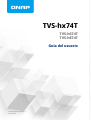 1
1
-
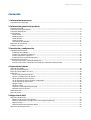 2
2
-
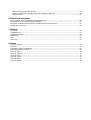 3
3
-
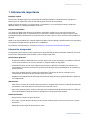 4
4
-
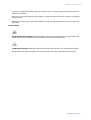 5
5
-
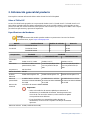 6
6
-
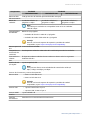 7
7
-
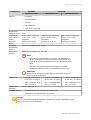 8
8
-
 9
9
-
 10
10
-
 11
11
-
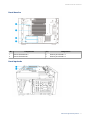 12
12
-
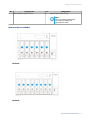 13
13
-
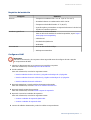 14
14
-
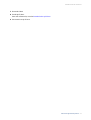 15
15
-
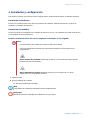 16
16
-
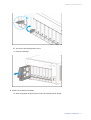 17
17
-
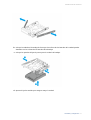 18
18
-
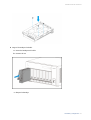 19
19
-
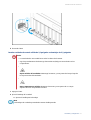 20
20
-
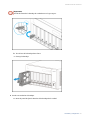 21
21
-
 22
22
-
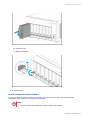 23
23
-
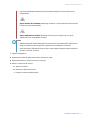 24
24
-
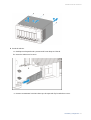 25
25
-
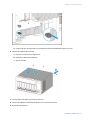 26
26
-
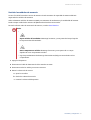 27
27
-
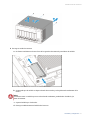 28
28
-
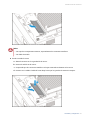 29
29
-
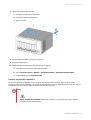 30
30
-
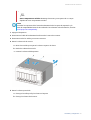 31
31
-
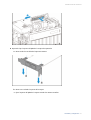 32
32
-
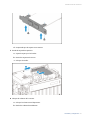 33
33
-
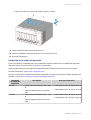 34
34
-
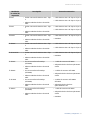 35
35
-
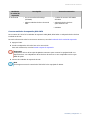 36
36
-
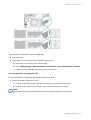 37
37
-
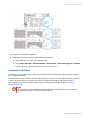 38
38
-
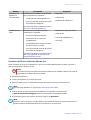 39
39
-
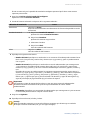 40
40
-
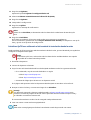 41
41
-
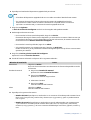 42
42
-
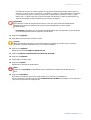 43
43
-
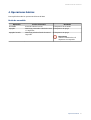 44
44
-
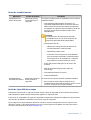 45
45
-
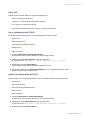 46
46
-
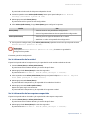 47
47
-
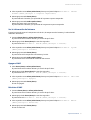 48
48
-
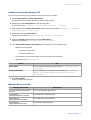 49
49
-
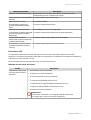 50
50
-
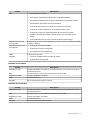 51
51
-
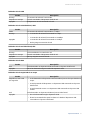 52
52
-
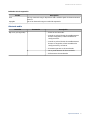 53
53
-
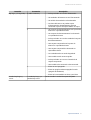 54
54
-
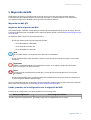 55
55
-
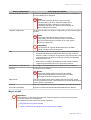 56
56
-
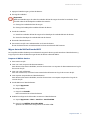 57
57
-
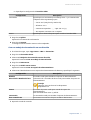 58
58
-
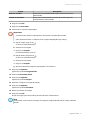 59
59
-
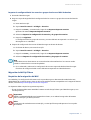 60
60
-
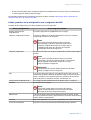 61
61
-
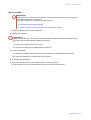 62
62
-
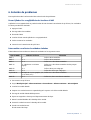 63
63
-
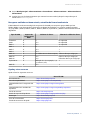 64
64
-
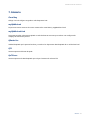 65
65
-
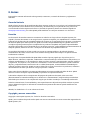 66
66
-
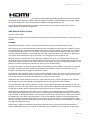 67
67
-
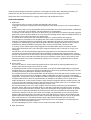 68
68
-
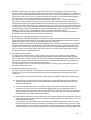 69
69
-
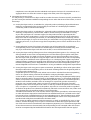 70
70
-
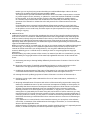 71
71
-
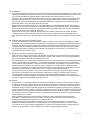 72
72
-
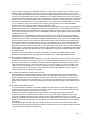 73
73
-
 74
74
-
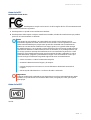 75
75
-
 76
76
QNAP TVS-h674T Guía del usuario
- Tipo
- Guía del usuario
- Este manual también es adecuado para
en otros idiomas
- English: QNAP TVS-h674T User guide
Artículos relacionados
-
QNAP TBS-h574TX Guía del usuario
-
QNAP TS-855X Guía del usuario
-
QNAP TS-464U Guía del usuario
-
QNAP TS-AI642 Guía del usuario
-
QNAP QVP-85B Guía del usuario
-
QNAP TDS-h2489FU Guía del usuario
-
QNAP TS-873AeU-RP Guía del usuario
-
QNAP QVP-41C Guía del usuario
-
QNAP TS-464U Guía del usuario
-
QNAP QGD-1600 Guía del usuario